DDX5015BT DDX5015BTR DDX7015BT DDX5015DAB GEBRUIKSAANWIJZING MONITOR MET DVD-ONTVANGER
|
|
|
- Pieter-Jan Claes
- 8 jaren geleden
- Aantal bezoeken:
Transcriptie
1 DDX7015BT DDX5015DAB MONITOR MET DVD-ONTVANGER GEBRUIKSAANWIJZING DDX5015BT DDX5015BTR 2014 JVC KENWOOD Corporation B5A (EN)
2 INHOUD ALVORENS GEBRUIK... 2 Het apparaat terugstellen... 3 BASISINSTELLINGEN... 4 BASISBEDIENING... 6 Namen en functies van onderdelen... 6 Algemene bediening... 7 Algemene schermbediening... 8 Kiezen van de weergavebron...10 DISCS USB ipod/iphone APPs AUPEO! TUNER DIGITALE RADIO (DAB) (Alleen voor de DDX5015DAB) OVERIGE EXTERNE COMPONENTEN Gebruik van externe audio-/videospelers AV-IN...31 Gebruik van een achteruitkijk-camera...31 Gebruik van een smartphone HDMI/MHL...33 Televisiekijken...33 Gebruik van een externe navigatie-eenheid (Alleen voor de DDX7015BT/DDX5015DAB/ DDX5015BT)...34 BLUETOOTH INSTELLINGEN Instellingen voor gebruik van apps van een ipod/iphone/android...43 Geluidsinstellingen...44 Instellingen voor videoweergave...46 Veranderen van het display-ontwerp...48 Aanpassen van het <TOP MENU> scherm...49 Aanpassen van de systeeminstellingen...49 Instellen van menu-onderdelen...51 AFSTANDSBEDIENUING VERBINDEN/INSTALLEREN REFERENTIES Onderhoud...62 Meer informatie...62 Lijst met foutmeldingen...66 Oplossen van problemen...66 Technische gegevens...69 ALVORENS GEBRUIK BELANGRIJK Lees alvorens dit product in gebruik te nemen deze handleiding door voor een juist gebruik. Het is vooral belangrijk dat u de WAARSCHUWINGEN en VOORZORGEN in deze handleiding goed doorleest en opvolgt. Bewaar deze handleiding ter referentie op een veilige en toegankelijke plaats. V WAARSCHUWINGEN: (Voorkomen van ongelukken en beschadiging) Installeer toestellen en aansluitkabels NIET op plaatsen waar; het kan de werking van het stuur en de versnellingshendel hinderen. het kan de werking van veiligheidsvoorzieningen, bijvoorbeeld airbags, hinderen. dit het uitzicht belemmert. Bedien het toestel NIET tijdens het besturen van de auto. Kijk uitermate goed uit indien u het toestel tijdens het rijden moet bedienen. De bestuurder dient tijdens het rijden niet naar de monitor te kijken. Markering op produkten die laserstralen gebruiken Meer over deze gebruiksaanwijzing: Voor de uitleg worden voornamelijk afbeeldingen van de DDX7015BT gebruikt. De schermen en panelen in deze gebruiksaanwijzing zijn slechts bedoeld als voorbeeld om de uitleg van de bediening te verduidelijken. Deze kunnen daarom afwijken van de werkelijke schermen of panelen. Deze gebruiksaanwijzing beschrijf de bediening met gebruik van de toetsen op het monitorpaneel en aanraakpaneel. Voor bediening met de afstandsbediening (KNA-RCDV331: los verkrijgbaar), zie bladzijde 54. < > toont de variabele schermen/menu's/bedieningen/instellingen die op het aanraakpaneel verschijnen. [ ] toont de toetsen op het aanraakpaneel. Taal voor aanduidingen: De schermaanduidingen voor de uitleg worden in het Engels getoond. U kunt de taal voor de aanduidingen kiezen met het <Setup> menu. (Bladzijde 53) Bijgewerkte informatie (de laatste handleiding, systeem-updates, nieuwe functies etc.) is beschikbaar via < Het label is aan de behuizing/frame bevestigd en meldt dat het component laserstralen van Klasse 1 gebruikt. Dit betekent dat het toestel laserstralen van een lagere klasse gebruikt. Dit betekent dat er geen gevaar van straling buiten het toestel is. 2
3 ALVORENS GEBRUIK Informatie over het weggooien van gebruikte elektrische en elektronische apparatuur en batterijen (voor landen die gescheiden vuilverwerkingssystemen gebruiken) Producten en batterijen met dit symbool (doorkruiste vuilnisbak) kunnen niet als gewoon huisvuil worden weggegooid. Oude elektrische en elektronische apparaten en batterijen moeten worden gerecycled door een hiervoor geschikte faciliteit. Raadpleeg de lokale betreffende instantie voor details aangaande een geschikte recycle-faciliteit in uw buurt. Het juist recyclen en weggooien van vuil helpt bronnen te besparen en vermindert een schadelijke invloed op uw gezondheid en het milieu. Opmerking: De "Pb"-markering onder het symbool voor batterijen geeft aan dat de batterij lood bevat. V Voorzorgen voor de monitor: De in dit toestel ingebouwde monitor is met hoogwaardige technologie gefabriceerd, maar kan echter een aantal ineffectieve beeldpunten hebben. Dit is onvermijdelijk en duidt niet op een defect. Stel de monitor niet aan het directe zonlicht onderhevig. Raak het aanraakpaneel niet met een pen of ander voorwerp met scherpe punt aan. Raak de toetsen op het aanraakpaneel direct met uw vingers aan (trek uw handschoenen uit indien u deze aan heeft). Indien de temperatuur zeer laag of hoog is... Het toestel werkt mogelijk onjuist vanwege een abnormale temperatuur. De beelden worden niet helder getoond of de beweging van beelden is traag. Het beeld en geluid is niet synchroon en de beeldkwaliteit is onder dergelijk omstandigheden mogelijk slechter. Denk aan de veiligheid... Stel voor de veiligheid het volume niet te hoog in daar u anders mogelijk geen geluiden van buitenaf hoort en uw gehoor tevens mogelijk wordt beschadigd. Zet de auto stil voordat u ingewikkelde handelingen met het apparaat gaat verrichten. Temperatuur binnen de auto... Als de auto gedurende lange tijd in de kou of in de warmte heeft gestaan, mag u het apparaat pas gebruiken nadat de temperatuur in de auto weer normaal waarden heet bereikt. Het apparaat terugstellen Als het toestel niet naar behoren functioneert, drukt u op de terugsteltoets. DDX7015BT DDX5015DAB/DDX5015BT/DDX5015BTR NEDERLANDS 3
4 BASISINSTELLINGEN B a sisi n s t e l l i ngen Het basisinstelscherm verschijnt wanneer u het toestel voor het eerst inschakelt of na het terugstellen van het toestel. U kunt deze instellingen tevens veranderen op het <Setup> scherm. (Bladzijde 51) 1 2 Voltooi de procedure. Het <TOP MENU> scherm verschijnt. * Alleen voor de DDX7015BT. 3 Toon het <Security Code Set> scherm. Druk herhaaldelijk op [K] om van pagina op het <System> menuscherm te veranderen. * <Demonstration> (Bladzijde 52) <Language> (Bladzijde 53) <Angle>* (Bladzijde 7) <R-CAM Interrupt> (Bladzijde 52) <Panel Color> (Bladzijde 48) Activeren of uitschakelen van de displaydemonstratie. Kiesde taal voor de tekstinformatie op het scherm. Stel <GUI Language> in om de bedieningstoetsen en menu-onderdelen te tonen in de gekozen taal ([Local]) of in het Engels ([English]). Stel de hoek van het paneel in. Kies [ON] indien u een achteruitkijkcamera heeft aangesloten. Kies de kleur van de toetsen op het monitorpaneel. Instellen van de veiligheidsfunctie Registreren van de veiligheidscode U kunt een veiligheidscode instellen ter bescherming tegen diefstal. 1 Toon het <TOP MENU> scherm. Op het bronregelscherm: 2 Toon het <System>-instelscherm. Om de geregistreerde beveiligingscode te verwijderen, voert u stappen 1 en 2 uit en drukt u op [CLR] in <Security Code>. 4 Voer een vier-cijferig nummer in (1) en bevestig dit nummer (2). Druk op [Clear] om de laatste invoer te wissen. Druk op [Cancel] om de instelling te annuleren. 5 Herhaal stap 4 om de veiligheidscode te bevestigen. Uw veiligheidscode is nu geregistreerd. U moet de veiligheidscode invoeren nadat het toestel werd teruggesteld of van de accu werd ontkoppeld. Voer de juiste veiligheidscode in en druk vervolgens op [Enter]. 4
5 BASISINSTELLINGEN Activeren van de veiligheidsfunctie U kunt de veiligheidsfunctie activeren om uw receiver tegen diefstal te beschermen. 1 Toon het <System>-instelscherm. Met het <TOP MENU> scherm: Instellen van de klok 1 Toon het <TOP MENU> scherm. Op het bronregelscherm: 4 Stel de clock tijd in. 2 Druk herhaaldelijk op [K] om van pagina op het <System> menuscherm te veranderen. 2 Toon het <Setup> scherm. 3 Toon het <Clock> scherm. <NAV>* 1 <Radio Data System>* 2 <DAB>* 3 <OFF> De klok wordt gelijkgesteld aan de verbonden navigatieeenheid. De klok wordt gelijkgesteld op basis van data van FM Radio Data System. De klok wordt gelijkgesteld aan de tijd van de digitale radio (DAB). U moet de klok handmatig instellen. (Zie hieronder.) Met <OFF> gekozen: Stel het uur (1) en vervolgens de minuten (2) in. Druk op [Reset] om de minuten op "00" te stellen. De veiligheidsindicator op het monitorpaneel knippert wanneer het contact van de auto wordt uitgeschakeld. Annuleren van de veiligheidsfunctie: Kies [OFF] voor <SI>. 5 Voltooi de procedure. * 1 Verschijnt uitsluitend wanneer een navigatie-eenheid is verbonden. * 2 Alleen voor de DDX7015BT/DDX5015BT/DDX5015BTR. * 3 Alleen voor de DDX5015DAB. NEDERLANDS 5
6 BASISBEDIENING 6 Namen en functies van onderdelen V Let op met het instellen van het volume: Digitale apparatuur produceren weinig ruis in vergelijking met andere bronnen. Verlaag derhalve het volume alvorens de weergave van deze digitale bronnen te starten zodat beschadiging van de luidsprekers door een plotselinge sterke volumeverhoging wordt voorkomen. DDX7015BT 1 Monitorpaneel* 2 Scherm (aanraakpaneel) 3 Terugsteltoets/Aan/Uit-indicator/ Veiligheidsindicator Terugstellen van het toestel. (Bladzijde 3) Licht op nadat het toestel wordt ingeschakeld. Knippert wanneer de beveiligingsfunctie wordt geactiveerd. (Bladzijde 5) 4 Volume K/J toets Instellen van het volume. (Bladzijde 7) 5 AV/AV OUT toets Tonen van het voorgaande bronscherm. (Drukken) De functie van de ingedrukte toets verschilt afhankelijk van de <AV Key Long Press> instelling. (Bladzijde 53) 6 AUD/V.OFF toets Tonen van het <Equalizer> scherm. (Drukken) (Bladzijde 44) De functie van de ingedrukte toets verschilt afhankelijk van de <AUD Key Long Press> instelling. (Bladzijde 53) 7 B MENU toets Tonen van het <TOP MENU> scherm. (Drukken) (Bladzijde 9) Inschakelen van de stroom. (Drukken) (Bladzijde 7) Uitschakelen van de stroom. (Houd ingedrukt) (Bladzijde 7) 8 TEL/VOICE toets Tonen van het telefoonregelscherm. (Drukken) (Bladzijde 39) Activeren van bellen met stemherkenning. (Houd ingedrukt) (Bladzijde 40) 9 M (uitwerp) toets Uitwerpen van de disc. (Geheel kantelen van het monitorpaneel.) Openen/sluiten van het monitorpaneel. * U kunt de kleur van de toetsen op het monitorpaneel veranderen. (Bladzijde 48) DDX5015DAB/DDX5015BT/DDX5015BTR 1 Terugsteltoets/Aan/Uit-indicator/ Veiligheidsindicator Terugstellen van het toestel. (Bladzijde 3) Licht op nadat het toestel wordt ingeschakeld. Knippert wanneer de beveiligingsfunctie wordt geactiveerd. (Bladzijde 5) 2 M (uitwerp) toets Uitwerpen van de disc. 3 Lade 4 B MENU toets Tonen van het <TOP MENU> scherm. (Drukken) (Bladzijde 9) Inschakelen van de stroom. (Drukken) (Bladzijde 7) Uitschakelen van de stroom. (Houd ingedrukt) (Bladzijde 7) 5 AV/AV OUT toets Tonen van het voorgaande bronscherm. (Drukken) De functie van de ingedrukte toets verschilt afhankelijk van de <AV Key Long Press> instelling. (Bladzijde 53) 6 TEL/VOICE toets Tonen van het telefoonregelscherm. (Drukken) (Bladzijde 39) De functie van de ingedrukte toets verschilt afhankelijk van de <TEL Key Long Press> instelling. (Bladzijde 53) 7 Volume/ATT/AUDIO regelaar Voor het dempen van het geluid. (Drukken) (Bladzijde 7) Instellen van het volume. (Draaien) (Bladzijde 7) Tonen van het <Equalizer> scherm. (Drukken) (Bladzijde 44) 8 Monitorpaneel* 9 Scherm (aanraakpaneel) * U kunt de kleur van de toetsen op het monitorpaneel veranderen. (Bladzijde 48)
7 BASISBEDIENING Algemene bediening Inschakelen van de stroom DDX7015BT DDX5015DAB/DDX5015BT/ DDX5015BTR Instellen van het volume Voor het instellen van het volume (00 t/m 35) DDX7015BT Druk op J om te verhogen en op K om te verlagen. Houd de toets ingedrukt om het volume snel te verhogen/verlagen. DDX5015DAB/DDX5015BT/ DDX5015BTR Instellen van de hoek van het paneel (alleen voor de DDX7015BT) 1 Toon het <Angle Adjust> scherm. Met het <TOP MENU> scherm: Druk herhaaldelijk op [K] om van pagina op het <Display> menuscherm te veranderen. Uitschakelen van de stroom DDX7015BT DDX5015DAB/DDX5015BT/ DDX5015BTR (Houd ingedrukt) Draai naar rechts om te verhogen en naar links om te verlagen. Voor het dempen van het geluid (alleen voor de DDX5015DAB/DDX5015BT/DDX5015BTR) De ATT indicator licht op. (Houd ingedrukt) Annuleren van de demping: Druk nogmaals op dezelfde toets. 2 Kies een hoek (0 6). Kies [Memory] om de huidige positie als de "uitgeschakeld" positie in te stellen. NEDERLANDS 7
8 BASISBEDIENING Standby schakelen van het toestel 1 Toon alle <TOP MENU> onderdelen. Met het <TOP MENU> scherm: 2 Uitschakelen van het scherm DDX7015BT* 1 DDX5015DAB/DDX5015BT/ DDX5015BTR* 2 (Houd ingedrukt) (Houd ingedrukt) Inschakelen van het scherm: Druk op AV/AV OUT op het monitorpaneel of raak het display aan. * 1 Deze bediening werkt alleen wanneer <AUD Key Long Press> op [V-OFF] is gesteld. (Bladzijde 53) * 2 Deze bediening werkt alleen wanneer <TEL Key Long Press> op [V-OFF] is gesteld. (Bladzijde 53) Algemene schermbediening Beschrijving van de algemene schermbediening U kunt wanneer u maar wilt andere schermen tonen voor het veranderen van bron, tonen van informatie, veranderen van instellingen, etc. Bronregelscherm Uitvoeren van bedieningen voor weergave van een bron. De bedieningstoetsen verschillen afhankelijk van de gekozen bron Algemene bedieningstoetsen: 1 Tonen van andere bedieningstoetsen. Uitgeschakeld indien er geen andere toetsen zijn. 2 Schakelen tussen het normale bronregelscherm en scherm voor gemakkelijke bediening. (Bladzijde 9) 3 Tonen van het <TOP MENU> scherm. (Bladzijde 9) Door een druk op B MENU op het monitorpaneel wordt tevens het <TOP MENU> scherm getoond. 4 Tonen/verbergen van snelkoppelingstoetsen. (Bladzijde 10) 8
9 BASISBEDIENING Scherm voor gemakkelijke bediening Druk op [ ] om tussen het normale bronregelscherm en scherm voor gemakkelijke bediening te schakelen. Met het scherm voor gemakkelijke bediening kunt u de bron bedienen met gebruik van eenvoudige toetsen. De getoonde toetsen verschillen afhankelijk van de gekozen bron. <Setup> scherm Veranderen van gedetailleerde instellingen. (Bladzijde 51) 1 3 Gebruik aanraakscherm Algemene bedieningstoetsen: 1 Kiezen van de menucategorie. 2 Tonen van het <TOP MENU> scherm. 3 Veranderen van pagina. 4 Terugkeren naar het voorgaande scherm. 1 Toont het videobedieningsmenu tijdens weergave van een video. <TOP MENU> scherm Tonen van het bronregelscherm en instellingenscherm. U kunt de op het <TOP MENU> te tonen onderdelen aanpassen (Bladzijde 49) 2 Toont het bronregelscherm tijdens weergave van een video Algemene bedieningstoetsen: 1 Veranderen van weergavebron. (Bladzijde 10) 2 Tonen van alle weergavebronnen en onderdelen. (Bladzijde 10) 3 Tonen van het <Setup> scherm. (Zie de rechterkolom.) De bedieningstoetsen verdwijnen wanneer u het scherm aanraakt of gedurende ongeveer 5 seconden geen bediening uitvoert. 3 Terug naar het voorgaande hoofdstuk/fragment.* 4 Verder naar het volgende hoofdstuk/fragment.* * Niet mogelijk voor video van een extern component. NEDERLANDS 9
10 BASISBEDIENING Kiezen van de weergavebron Met het <TOP MENU> scherm: U kunt van pagina veranderen om meer onderdelen te tonen door een druk op [J]/[K]. [NAV]* 1 Tonen van het navigatiescherm wanneer een navigatie-eenheid is aangesloten. (Bladzijde 34) [DISC] Afspelen van een disc. (Bladzijde 11) [TUNER] Overschakelen naar een radiouitzending. (Bladzijde 24) [DAB]* 2 Overschakelen naar een digitale audio-uitzending (DAB). (Bladzijde 27) [ipod] Weergave van een ipod/iphone. (Bladzijde 17) [USB] Afspelen van bestanden op USBapparatuur. (Bladzijde 16) [HDMI/MHL] [AUPEO!] [Bluetooth] [APPs] [TEL] Afspelen van een apparaat dat met de HDMI/MHL-ingangsaansluiting is verbonden. (Bladzijde 33) Schakelen naar de AUPEO! app. (Bladzijde 22) Afspelen van een Bluetooth audiospeler. (Bladzijde 41) Overschakelen naar het scherm van een app van een aangesloten ipod touch/iphone/android apparaat. (Bladzijde 21) Tonen van het telefoonregelscherm. (Bladzijde 39) [AV-IN1][AV-IN2] Schakelen naar een extern component dat met de AV-IN1 of ipod/av-in2 ingangsaansluitingen is verbonden. (Bladzijde 31) * 1 "No Navigation" verschijnt indien er geen navigatie-eenheid is aangesloten. * 2 Alleen voor de DDX5015DAB. Kiezen van de weergavebron op het <TOP MENU> scherm U kunt de op het <TOP MENU> te tonen onderdelen (uitgezonderd [SETUP]) aanpassen. (Bladzijde 49) Gebruik van snelkoppelingstoetsen Wanneer het bronregelscherm of het <Setup> scherm is getoond, kunt u de snelkoppelingstoetsen gebruiken om naar de onderdelen op het hieronder getoonde <TOP MENU> scherm te gaan. Tonen van de snelkoppelingstoetsen Op het bronregelscherm: Met de <Setup>-scherme: Druk met het navigatiescherm getoond op [ ] om het bronregelscherm te tonen. Verbergen van de snelkoppelingstoetsen: Druk op [ ]. 10
11 DISCS Afspelen van een disc Indien een disc geen discmenu heeft, worden alle fragmenten van deze disc herhaald afgespeeld totdat u van bron verandert of de disc uitwerpt. Zie bladzijde 63 voor afspeelbare soorten disc/ bestandstypes. Plaatsen van een disc Plaats een disc met het label boven. DDX7015BT DDX5015DAB/ DDX5015BT/ DDX5015BTR Uitwerpen van een disc DDX7015BT DDX5015DAB/DDX5015BT/ DDX5015BTR Verwijder een disc altijd in horizontale richting. U kunt een disc ook uitwerpen tijdens weergave van een andere AV-bron. Indien de uitgeworpen disc niet binnen 60 seconden wordt verwijderd, wordt deze disc automatisch ter bescherming weer in het toestel getrokken. Sluiten van het monitorpaneel (alleen voor de DDX7015BT) Druk na het verwijderen van de disc op M op het monitorpaneel. Het monitorpaneel sluit. Bediening voor weergave Raak het in de afbeelding getoonde gedeelte aan indien de bedieningstoetsen niet op het scherm worden getoond. Voor het veranderen van instellingen voor videoweergave, zie bladzijde 46. Aanduidingen en toetsen op het bronregelscherm Voor videoweergave De bron verandert naar "DISC" en de weergave start. De IN indicator licht op nadat een disc is geplaatst. Indien " " op het scherm verschijnt, kan het toestel de door u gemaakte bediening niet uitvoeren. In bepaalde gevallen zijn bedieningen onmogelijk, ook wanneer " " niet verschijnt. Bij weergave van een multi-kanaal gecodeerde disc, worden de multi-kanaalsignalen naar stereo teruggemengd Weergave-informatie De op het scherm getoonde informatie is verschillend afhankelijk van het soort disc/bestand dat wordt afgespeeld. 1 Soort media 2 Informatie over huidige weergave-onderdeel (titelnummer/hoofdstuknummer/mapnummer/ bestandsnummer/fragmentnummer) 3 Weergavetijd 4 Weergavefunctie (Bladzijde 14) 5 Bestandstype 6 IN indicator NEDERLANDS 11
12 DISCS Bedieningstoetsen De beschikbare toetsen op het scherm en bedieningen zijn verschillend afhankelijk van het soort disc/bestand dat wordt afgespeeld. [ ] Tonen van map-/fragmentlijst. (Bladzijde 13) [O] [N] Achterwaarts/voorwaarts zoeken tijdens weergave. [S] [T] Kiezen van hoofdstuk/fragment. (Drukken) Achterwaarts/voorwaarts zoeken. (Houd ingedrukt) [IW] Starten/pauzeren van de weergave. [o] Stoppen van de weergave. [ ] Tonen van andere bedieningstoetsen. Uitgeschakeld indien er geen andere toetsen zijn. [MODE] Veranderen van de instellingen voor discweergave op het <DISC Mode> scherm. (Bladzijde 15) [ ] [ ] Kiezen van de weergavefunctie. (Bladzijde 14) [Playlist] Tonen van originele programma/ weergavelijstscherm. [ ] [ ] Beeld-voor-beeld afspelen. [ ] [ ] Kiezen van een map. [PBC] Activeren of annuleren van de VCD PBC-functie (Playback Control). [MENU] Tonen van het <TOP MENU> scherm. Voor audioweergave Weergave-informatie De op het scherm getoonde informatie is verschillend afhankelijk van het soort disc/bestand dat wordt afgespeeld. 1 Soort media 2 Informatie van fragment/bestand Door op [<] te drukken, gaat de tekst rollen indien deze nog niet in het geheel wordt getoond. 3 Informatie over huidige weergaveonderdeel (mapnummer/bestandsnummer/ fragmentnummer) 4 Weergavestatus 5 Weergavetijd 6 Weergavefunctie (Bladzijde 14) 7 Bestandstype 8 IN indicator Bedieningstoetsen De beschikbare toetsen op het scherm en bedieningen zijn verschillend afhankelijk van het soort disc/bestand dat wordt afgespeeld. [ ] Tonen van het scherm voor gemakkelijke bediening. (Bladzijde 9) [ ] Tonen van map-/fragmentlijst. (Bladzijde 13) [S] [T] Kiezen van een fragment. [O] [N] Achterwaarts/voorwaarts zoeken. [IW] Starten/pauzeren van de weergave. [ ] Tonen van andere bedieningstoetsen. Uitgeschakeld indien er geen andere toetsen zijn. [MODE] Veranderen van de instellingen voor discweergave op het <DISC Mode> scherm. (Bladzijde 15) [ ] [ ] Kiezen van een map. [ ] [ ] Kiezen van de weergavefunctie. (Bladzijde 14) [o] Stoppen van de weergave. [MENU] Tonen van het <TOP MENU> scherm. 12
13 DISCS Kiezen van een map/fragment uit de lijst 1 2 Kies de map (1) en vervolgens het onderdeel in de gekozen map (2). Herhaal de procedure totdat het gewenste fragment is gekozen. U kunt van pagina veranderen om meer onderdelen te tonen door een druk op [J]/[K]. Druk op [ ] om de map met het huidige fragment te openen. Druk op [ ] om naar de basismap terug te keren. Druk op [ ] om naar de bovenste laag terug te keren. Videomenubediening U kunt het videomenuscherm tijdens videoweergave tonen. De bedieningstoetsen verdwijnen wanneer u het scherm aanraakt of gedurende ongeveer 5 seconden geen bediening uitvoert. Voor videoweergave, uitgezonderd VCD De beschikbare toetsen op het scherm en bedieningen zijn verschillend afhankelijk van het soort disc/bestand dat wordt afgespeeld. [ZOOM] Tonen van het keuzescherm voor het beeldformaat. (Bladzijde 47) [Aspect] Kiezen van de aspectratio. (Bladzijde 47) [PictureAdjust] Tonen van het beeldregelscherm. (Bladzijde 46) [Audio] Kiezen van het audiotype (of kanaal voor DVD-VR). [Subtitle] Kiezen van het soort ondertitels. [Angle] Kiezen van de camerahoek. [ MENU] Tonen van het discmenu. [T MENU] Tonen van het discmenu (DVD). [Highlight] Schakelen naar de directe discmenufunctie. Raak het te kiezen, gewenste onderdeel aan. Druk op AV op het monitorpaneel om het scherm te herstellen. [CUR] Tonen van het menu-/ scènekeuzescherm. [J] [K] [H] [I]: Kiezen van een onderdeel. [Enter]: Bevestigen van de keuze. [Return]: Terugkeren naar het voorgaande scherm. NEDERLANDS 13
14 DISCS Voor VCD Direct kiezen van een fragment op een VCD Kiezen van de weergavefunctie [ ] Kiezen van de herhaalde weergavefunctie. [ ] Kiezen van de willekeurige weergavefunctie. [ZOOM] [Aspect] [PictureAdjust] [Audio] [Return] [Direct] Tonen van het keuzescherm voor het beeldformaat. (Bladzijde 47) Kiezen van de aspectratio. (Bladzijde 47) Tonen van het beeldregelscherm. (Bladzijde 46) Kiezen van het audiokanaal (ST: stereo, LL: links, RR: rechts). Tonen van het voorgaande scherm of het menu. Tonen/verbergen van de toetsen voor het direct kiezen. (Zie de rechterkolom.) Druk op [CLR] voor het wissen van het laatst ingevoerde nummer indien u een fout heeft gemaakt. De beschikbare weergavefuncties zijn verschillend afhankelijk van het soort disc/bestand dat wordt afgespeeld. De herhaalde weergavefunctie en willekeurige weergavefunctie kunnen niet tegelijk worden gebruikt. Door iedere druk op de toets, verandert de weergavefunctie. (De overeenkomende indicator licht op.) De beschikbare onderdelen zijn verschillend afhankelijk van het soort disc/bestand dat wordt afgespeeld. C-REP Herhalen van het huidige hoofdstuk. T-REP Herhalen van de huidige titel/ programma. REP Herhalen van het huidige fragment. FO-REP Herhalen van alle fragmenten van de huidige map. FO-RDM Willekeurige weergave van alle fragmenten in de huidige map, en vervolgens de fragmenten van de volgende mappen. RDM Willekeurige weergave van alle fragmenten. Annuleren van Herhaalde/Willekeurige weergave: Druk herhaaldelijk op de toets totdat de indicator dooft. 14
15 DISCS Instellingen voor discweergave De op het <DISC Mode>scherm beschikbare onderdelen zijn verschillend afhankelijk van het soort disc/bestand dat wordt afgespeeld. Instelbare onderdelen <Menu Language>* <Subtitle Language>* <Audio Language>* <Dynamic Range Control>* Kiezen van de basistaal voor het discmenu. (Basisinstelling: English) (Bladzijde 65) Kies de basistaal voor de ondertitels of schakel de ondertitels uit (Off). (Basisinstelling: English) (Bladzijde 65) Kiezen van de basistaal voor het geluid. (Basisinstelling: Original) (Bladzijde 65) U kunt het dynamisch bereik instellen tijdens weergave van Dolby Digital software. Wide: Kies voor een krachtig geluid bij een laag volumeniveau met het gehele dynamisch bereik. Normal: Kies om het dynamisch bereik iets te verkleinen. Dialog (Basisinstelling): Kies voor een heldere weergave van de dialoog van films. <Angle Mark> <Screen Ratio>* <Parental Level>* <CD Read> Kies of de hoekmarkering wordt getoond. ON (Basisinstelling): Kies om de hoekmarkering te tonen. OFF: Kies om de hoekmarkering te verbergen. Kies het monitortype voor het bekijken van breedbeelden op de externe monitor. 16:9 4:3 LB 4:3 PS (Basisinstelling) Stel het niveau voor het kinderslot in. (Zie de rechterkolom.) Kies de bestanden voor weergave van een disc met muziekbestanden. U kunt de instelling niet veranderen wanneer een disc is geplaatst. 1 (Basisinstelling): Automatisch onderscheid tussen een disc met audiobestanden en een muziek- CD. 2: Forceert het afspelen als een muziek-cd. U hoort geen geluid wanneer een disc met audiobestanden wordt afgespeeld. * U kunt deze instellingen alleen veranderen terwijl de weergave is gestopt. Instellen van het kinderslot ("parental lock") Het kinderslot kan niet tijdens DVD-weergave worden ingesteld. 1 Toon het <Parental Pass> scherm. Met het <DISC Mode> scherm: Druk herhaaldelijk op [K] om van pagina op het <DISC Mode> scherm te veranderen. 2 Voer de 4-cijferige kinderslot-code in (1) en druk op [Enter] (2). Druk op [Clear] voor het wissen van de instelling. Druk op [Cancel] om het instellen van de code te annuleren. 3 Stel het niveau voor het kinderslot in (<OFF>, <Level 1> tot <Level 8>). Annuleren van het kinderslot: Kies [OFF] voor <Parental Level>. NEDERLANDS 15
16 USB Verbinden van een USB-apparaat U kunt USB-opslagapparatuur, bijvoorbeeld USBgeheugen, een digitale audio-speler, etc. met dit toestel verbinden. Zie bladzijde 59 voor details aangaande het verbinden van USB-apparatuur. U kunt geen computer of draagbare harde schijf met de USB ingangsaansluiting verbinden. Zie bladzijde 64 voor afspeelbare bestandstypes en opmerkingen voor gebruik van USBapparatuur. Wanneer een USB-apparaat is verbonden... De bron verandert naar "USB" en de weergave start. Alle fragmenten van de USB-apparatuur worden herhaald afgespeeld totdat u van bron verandert. Veilig ontkoppelen van een USB-apparaat: Druk op [M] aan en ontkoppel vervolgens het USBapparaat nadat "No Device" verschijnt. Bediening voor weergave Raak het in de afbeelding getoonde gedeelte aan indien de bedieningstoetsen niet op het scherm worden getoond. Voor het veranderen van instellingen voor videoweergave, zie bladzijde Aanduidingen en toetsen op het bronregelscherm Weergave-informatie De op het scherm getoonde informatie is verschillend afhankelijk van het soort bestand dat wordt afgespeeld. 1 Informatie van fragment/bestand Door op [<] te drukken, gaat de tekst rollen indien deze nog niet in het geheel wordt getoond. 2 Informatie over huidige weergave-onderdeel (mapnummer/bestandsnummer) 3 Weergavestatus 4 Weergavetijd 5 Hoes-afbeelding (wordt tijdens weergave getoond indien het bestand tagdata voor de hoes-afbeelding heeft) 6 Weergavefunctie (Zie de rechterkolom.) 7 Bestandstype Bedieningstoetsen De beschikbare toetsen op het scherm en bedieningen zijn verschillend afhankelijk van het soort bestand dat wordt afgespeeld. [ ] Tonen van het scherm voor gemakkelijke bediening. (Bladzijde 9) [ ] Tonen van het lijstkeuzescherm. (Bladzijde 17) [S] [T] Kiezen van een fragment. 3 4 [O] [N] Achterwaarts/voorwaarts zoeken. [IW] Starten/pauzeren van de weergave. [ ] Tonen van andere bedieningstoetsen. Uitgeschakeld indien er geen andere toetsen zijn. [MODE] Veranderen van de instelling voor de beeldweergavetijd op het <USB Mode> scherm. (Bladzijde 17) [ ] [ ] Kiezen van een map. [ ] Kiezen van de herhaalde weergavefunctie.* 1 * 2 REP: Herhalen van het huidige fragment/bestand. FO-REP: Herhalen van alle fragmenten/bestanden in de huidige map of gespecificeerde categorie. [ ] Activeren van de willekeurige weergavefunctie.* 1 * 2 RDM: Bij het kiezen van het fragment/ bestand van de map worden alle fragmenten/bestanden van de huidige map en vervolgens van de volgende map in willekeurige volgorde afgespeeld. Bij het kiezen van het fragment/ bestand van de categorie, worden alle fragmenten/bestanden van de gespecificeerde categorie in willekeurige volgorde afgespeeld. [M] Het USB-apparaat wordt veilig ontkoppeld. [MENU] Tonen van het <TOP MENU> scherm. * 1 Voor het annuleren van de willekeurige of herhaalde weergavefunctie, drukt u herhaaldelijk op de toets totdat de indicator dooft. * 2 De herhaalde weergavefunctie en willekeurige weergavefunctie kunnen niet tegelijk worden gebruikt.
17 USB <Picture Display Time>-instelling Stel het interval tussen dia's voor een diashow van de beeldbestanden in. Kiezen van een fragment in een lijst 1 2 Kies de lijst. 3 Kies het fragment. U kunt van pagina veranderen om meer onderdelen te tonen door een druk op [J]/[K]. Druk op [ ] om naar de basismap terug te keren. Druk op [ ] om naar de bovenste laag terug te keren. Druk op [ ] om de map met het huidige fragment te openen. Indien u alle fragmenten in de map wilt afspelen, drukt u op [I] rechts van de gewenste map. Met <Category List>/<Folder List>: U kunt van lijst voor bestandstypes veranderen: Druk op [ ] voor een lijst met audiobestanden, [ ] voor een lijst met videobestanden of [ ] voor een lijst met beeldbestanden. Met <Category List>/<Link Search>: Druk voor het tonen van onderdelen in een lijst op alfabetische volgorde op [A-Z] en kies vervolgens het eerste teken. Van <Category List>: Kies de categorie (1) en vervolgens het onderdeel in de gekozen categorie (2). Van <Link Search>: Kies het tagtype (1) voor het tonen van de lijst met inhoud die dezelfde tag heeft als het fragment/bestand dat op dat moment wordt afgespeeld en kies vervolgens het onderdeel (2). Van <Folder List>: Kies de map (1) en vervolgens het onderdeel in de gekozen map (2). ipod/iphone Voorbereiding Verbinden van een ipod/iphone Zie bladzijde 59 voor details aangaande het verbinden van een ipod/iphone. Zie bladzijde 65 voor de afspeelbare modellen ipod/iphone. Verbind uw ipod/iphone in overeenstemming met het doel of type van de ipod/iphone. Bedrade verbinding Luisteren naar muziek: USB-audiokabel voor ipod/iphone Voor ipod/iphone uitgezonderd ipod nano (7de generatie)/ipod touch (5de generatie)/ iphone 5S/iPhone 5C/iPhone 5: KCA-iP102 (los verkrijgbaar) Voor ipod nano (7de generatie)/ipod touch (5de generatie)/iphone 5S/iPhone 5C/iPhone 5: KCA-iP103 (los verkrijgbaar) Bekijken van video en luisteren naar muziek: USB-audio/videokabel voor ipod/iphone Voor ipod/iphone uitgezonderd ipod nano (7de generatie)/ipod touch (5de generatie)/ iphone 5S/iPhone 5C/iPhone 5: KCA-iP202 (los verkrijgbaar) Voor ipod nano (7de generatie)/ipod touch (5de generatie)/iphone 5S/iPhone 5C/iPhone 5, moet u een HDMI-kabel KCA-HD100 (los verkrijgbaar) en KCA-iP103 (los verkrijgbaar) via een Lightning-Digital AV-adapter (accessoire van de ipod/iphone) gebruiken NEDERLANDS 17
18 ipod/iphone Bluetooth verbinding Koppel de ipod/iphone via Bluetooth. (Bladzijde 35) Voor ipod nano (7de generatie)/ipod touch (5de generatie)/iphone 5S/iPhone 5C/iPhone 5: Verbind voor het bekijken van video uw ipod/iphone met de HDMI/MHL-ingangsaansluiting met gebruik van de KCA-HD100 (los verkrijgbaar). (Bladzijde 59) Voor ipod/iphone uitgezonderd ipod nano (7de generatie)/ipod touch (5de generatie)/iphone 5S/ iphone 5C/iPhone 5: U kunt geen video bekijken met gebruik van een Bluetooth verbinding. Kiezen van de af te spelen ipod/iphone en verbindingsmethode Het instelscherm (voor het verbinden, etc.) verschijnt wanneer u voor het eerst een ipod/ iphone aansluit. Volg de procedure op het instelscherm voor het maken van de instellingen. 1 Toon het <ipod Settings> scherm. Met het <TOP MENU> scherm: 3 Kies de verbindingsmethode (1) en druk vervolgens op [Next] (2). 2 Schakel het toestel standby indien [Enter] voor <ipod Setup> niet kan worden gekozen. (Bladzijde 8) <USB + AV-IN> Kies indien de ipod/iphone middels de KCA-iP202 (los verkrijgbaar) is verbonden. <USB 1 Wire> Kies indien de ipod/iphone middels de KCA-iP102 (los verkrijgbaar) of KCA-iP103 (los verkrijgbaar) is verbonden. <HDMI + Bluetooth> <Bluetooth> Kies wanneer de ipod/iphone is verbonden met gebruik van een HDMI-kabel KCA-HD100 (los verkrijgbaar) en KCA-iP103 (los verkrijgbaar) via een Lightning-Digital AV-adapter (accessoire van de ipod/iphone). Kies indien de ipod/iphone middels Bluetooth is verbonden. Ga naar stap 5 indien u <USB + AV-IN> of <USB 1 Wire> kiest. Druk op [OK] om het instelscherm te verlaten wanneer u de instellingen niet hoeft te veranderen. 18
19 ipod/iphone 4 Het keuzescherm voor het apparaat verschijnt indien u <HDMI + Bluetooth> of <Bluetooth> als de verbindingsmethode heeft gekozen. Zoek de beschikbare ipod/iphone apparaten (1), kies het gewenste apparaat uit de lijst (2) en druk vervolgens op [Next]. Selecteren van de voorkeurinstellingen voor weergave van een ipod/iphone Met "ipod" als bron gekozen Bediening voor weergave Raak het in de afbeelding getoonde gedeelte aan indien de bedieningstoetsen niet op het scherm worden getoond. Voor het veranderen van instellingen voor videoweergave, zie bladzijde 46. Aanduidingen en toetsen op het bronregelscherm U kunt van pagina veranderen om meer onderdelen te tonen door een druk op [J]/[K]. Sla stap 1 over indien het apparaat reeds in de lijst is aangegeven. Druk op [Cancel] om het zoeken te stoppen. 5 Bevestig de instellingen. <Audiobooks> Kies de snelheid voor audioboeken. <Wide [ON]: Kies voor het tonen Screen>* van breedbeeld-video op een breedbeeld-scherm. [OFF]: Kies voor het uitschakelen. * U kunt de instelling niet veranderen wanneer de ipod/iphone is aangesloten. 5 6 Weergave-informatie 1 Informatie over liedje/video Door op [<] te drukken, gaat de tekst rollen indien deze nog niet in het geheel wordt getoond. 2 Fragmentnummer/totaal aantal fragmenten 3 Weergavestatus 4 Weergavetijd 5 Artwork (wordt getoond indien het nummer artwork bevat) 6 Weergavefunctie (Bladzijde 20) NEDERLANDS 19
20 ipod/iphone B edieningstoetsen [ ] Tonen van het scherm voor gemakkelijke bediening. (Bladzijde 9) [ ] Tonen van de audio-/ videobestandslijst. (Zie de rechterkolom.) [S] [T] Kiezen van een audio-/videobestand. [O] [N] Achterwaarts/voorwaarts zoeken. [IW] Starten/pauzeren van de weergave. [ ] Tonen van andere bedieningstoetsen. Uitgeschakeld indien er geen andere toetsen zijn. [MODE] Veranderen van de instellingen voor ipod/iphone-weergave op het <ipod Mode> scherm. (Bladzijde 19) [ ] Kiezen van de herhaalde weergavefunctie. 1: Functioneert hetzelfde als "Een nummer herhalen". All: Functioneert hetzelfde als "Alles herhalen". : Annuleert de herhaalfunctie. [ ] Kiezen van de willekeurige weergavefunctie.* : Functioneert hetzelfde als "Nummers in willekeurige volgorde". Album: Functioneert hetzelfde als "Albums in willekeurige volgorde". [MENU] Tonen van het <TOP MENU> scherm. * Druk voor het annuleren van de willekeurige weergave herhaaldelijk op de toets totdat de indicator dooft. Kiezen van een audio-/videobestand van het menu 1 2 Kies het menu ( : audio of : video) (1), een categorie (2) en vervolgens een gewenst onderdeel (3). Kies een onderdeel in iedere laag totdat u het gewenste bestand heeft bereikt en gekozen. U kunt van pagina veranderen om meer onderdelen te tonen door een druk op [J]/[K]. Druk op [All E] om alle liedjes/video's af te spelen. Druk op [A-Z] om de lijst op alfabetische volgorde te ordenen. Druk op [ ] om naar de bovenste laag terug te keren. Druk op [ ] om naar de bovenste laag terug te keren. Audio menu: Video menu: De beschikbare categorieën zijn verschillend afhankelijk van uw ipod/iphone. 20
21 APPs U kunt een app van de aangesloten ipod touch/ iphone/android op dit toestel gebruiken. Ga naar < voor informatie over apps die u met dit toestel kunt gebruiken. Voorbereiding 1 Verbind de ipod touch/iphone/android. Zie voor een bedrade verbinding bladzijde 59 voor ipod touch/iphone of bladzijde 60 voor Android. Verbind voor het bekijken van video het apparaat met gebruik van de KCA-iP202 of KCA-HD100 (los verkrijgbaar). Zie bladzijde 37 voor een Bluetooth verbinding. 2 Kies de te gebruiken ipod touch/iphone/ Android en verbindingsmethode op het <APP Settings> scherm. (Bladzijde 43) Het instelscherm (voor het verbinden, etc.) verschijnt wanneer u het apparaat voor het eerst aansluit. Volg de procedure op het instelscherm voor het maken van de instellingen. Gebruik van een App Raak het scherm aan indien de bedieningstoetsen niet op het scherm worden getoond. Voor het veranderen van instellingen voor videoweergave, zie bladzijde 46. Bediening voor weergave 1 Start de app van uw ipod touch/iphone/ Android. 2 Kies "APPs" als bron. (Bladzijde 10) Bedieningstoetsen op het bronregelscherm [I] [W] [S] [T] [O] [N] [IW] [MENU] Starten van weergave. Pauzeren van de weergave. Kiezen van een audio-/videobestand. Achterwaarts/voorwaarts zoeken. Starten/pauzeren van de weergave. Tonen van het <TOP MENU> scherm. Bepaalde functies van een app kunnen op het aanraakpaneel worden bediend. Voor sommige apps, bijvoorbeeld navigatie-apps, worden de bedieningstoetsen en informatie niet getoond. U kunt bedieningen, bijvoorbeeld voor het rollen van de kaart, uitvoeren met het aanraakpaneel. Indien " " op het scherm verschijnt, kan het toestel de door u aangeraakte bediening niet uitvoeren. U kunt tevens audio/video afspelen met gebruik van de ipod/iphone/android i.p.v. het toestel. Naar het App scherm schakelen tijdens het luisteren naar een andere bron DDX7015BT DDX5015DAB/DDX5015BT/ DDX5015BTR Deze bediening werkt uitsluitend wanneer <AV Key Long Press> op [APPs] is gesteld. (Bladzijde 53) Terugkeren naar het bronregelscherm: Druk nogmaals op dezelfde toets. (Houd ingedrukt) (Houd ingedrukt) NEDERLANDS 21
22 AUPEO! AUPEO! privé-radio voor het afspelen van gratis muziek die je echt leuk vindt. Je kunt naar keus je eigen internetradio samenstellen door tracks te waarderen of over te slaan. Je kunt AUPEO! streamen via een aangesloten ipod touch/iphone of Android-apparaat. Installeer de laatste versie van de AUPEO! app op je ipod touch/iphone/android en maak een account. Voorbereiding Verbind het apparaat en start daarna de AUPEO! app. 1 Verbind het apparaat. Voor Android: Koppel het Android-apparaat via Bluetooth. (Bladzijde 35) Voor ipod touch/iphone: Verbindt de ipod touch/iphone. (Bladzijde 17) 2 Kies het te gebruiken apparaat en de verbindingsmethode op het <APP Settings> scherm. (Bladzijde 43) 3 Kies "AUPEO!" als bron. Met het <TOP MENU> scherm: Bediening voor weergave Je kunt AUPEO! met gebruik van de afstandsbediening bedienen. Uitsluitend afspelen, pauzeren en overslaan kunnen worden gebruikt. Aanduidingen en toetsen op het bronregelscherm Weergave-informatie 1 Beelddata 2 Informatie van track Door op [<] te drukken, gaat de tekst rollen indien deze nog niet in het geheel wordt getoond. 3 Weergavestatus Bedieningstoetsen [ ] Tonen van het scherm voor gemakkelijke bediening. (Bladzijde 9) [ ] Tonen van het <Station Search> scherm. (Bladzijde 23) [ ] Het huidige track "Leuk vinden" en als een favoriet registreren. [IW] Starten/pauzeren van de weergave. [T] Overslaan van het huidige track. [ ] Het huidige track "Verbieden" en naar het volgende track verspringen. [MENU] Tonen van het <TOP MENU> scherm. De AUPEO! app wordt gestart. 22
23 AUPEO! Kiezen van een zender 1 Toon het <Station Search> scherm. 2 Kies de categorie en vervolgens de zender. Vereisten voor AUPEO! iphone of ipod touch Installeer de laatste versie van de AUPEO! app op je iphone of ipod touch. (Zoek "AUPEO!" op in de Apple itunes App Store om de laatste versie te vinden en te installeren.) Verbind de ipod touch/iphone via een kabel of via Bluetooth met dit apparaat. Voor het verbinden met een kabel: Gebruik de KCA-iP202, KCA-HD100, KCA-iP102 (los verkrijgbaar) of KCA-iP103 (los verkrijgbaar). Voor het verbinden via Bluetooth moeten de volgende profielen worden ondersteund. SPP (Serial Port Profile) A2DP (Advanced Audio Distribution Profile) OPMERKING Controleer of je bent aangemeld in je smartphone-app. Als je nog geen AUPEO! account hebt, kan je deze gratis met je smartphone of bij maken. AUPEO! is een service van derden en de specificaties zijn derhalve zonder voorafgaande kennisgeving wijzigbaar. Het is tevens mogelijk dat de compatibiliteit niet optimaal is of sommige of alle services niet bruikbaar zijn. Bepaalde functies van AUPEO! kunnen niet vanaf dit toestel worden bediend. Raadpleeg AUPEO! op voor problemen met gebruik van de app. Maak een internetverbinding met gebruik van LTE, 3G, EDGE of WiFi. Druk op [ keren. ] om naar de vorige laag terug te Android Ga naar Google play en zoek "AUPEO!" op om te installeren. Bluetooth moet zijn ingebouwd en de volgende profielen moeten worden ondersteund. SPP (Serial Port Profile) A2DP (Advanced Audio Distribution Profile) NEDERLANDS 23
24 TUNER Luisteren naar de radio Aanduidingen en toetsen op het bronregelscherm Tunerontvangstinformatie 1 Golfband 2 Voorkeurnummer 3 Frequentie van zender waarop is afgestemd 4 ST/MONO indicator De ST indicator icht op wanneer een stereo FM-uitzending wordt ontvangen waarvan de signalen sterk genoeg zijn. 5 AF indicator 6 Zoekfunctie 7 LO.S indicator (Zie de uiterste rechterkolom.) 8 RBS indicator: Licht op wanneer een Radio Data System zender wordt ontvangen. 9 EON indicator: Licht op wanneer een Radio Data System zender EON-signalen uitstuurt. p Tekstinformatie Door op [<] te drukken, gaat de tekst rollen indien deze nog niet in het geheel wordt getoond. Druk op [Radio Text] om afwisselend Radio Text, Radio Text Plus en de PTY-code te tonen. q Standby-ontvangstindicators p q Bedieningstoetsen [P1] [P6] Kiezen van een opgeslagen zender. (Drukken) Opslaan van de huidige zender. (Houd ingedrukt) [MODE] Veranderen van de instellingen voor tunerontvangst op het <Tuner Mode> scherm. (Bladzijden 24 en 26) [TI]* Activeren/uitschakelen van de TI-standbyontvangstfunctie. (Bladzijde 25) [AME ] Automatisch vastleggen van zenders. (Houd ingedrukt) (Bladzijde 25) [MONO]* Activeren/annuleren van de monofunctie voor een betere FM-ontvangst. (Het stereo-effect gaat tevens verloren.) De MONO indicator licht op wanneer de monofunctie is geactiveerd. [ ] Veranderen van de displayinformatie. (Zie de rechterkolom.) [ ] Tonen van het scherm voor gemakkelijke bediening. (Bladzijde 9) [PTY]* Invoeren van de PTY-zoekfunctie. (Bladzijde 25) [AM] Kiezen van de AM-golfband. [FM] Kiezen van de FM-golfband. [SEEK] Veranderen van de zoekfunctie. AUTO1: Auto Zoeken AUTO2: Stemt af op opeenvolgende zenders in het geheugen. MANU: Handmatig zoeken [S] [T] Opzoeken van een zender. De zoekmethode verschilt afhankelijk van de gekozen zoekfunctie. (Zie hierboven.) [MENU] Tonen van het <TOP MENU> scherm. * Verschijnt uitsluitend indien FM als bron is gekozen. Veranderen van display-informatie De voorkeurlijst en zendernaam voor FM Radio Data System (wanneer het PS-signaal wordt ontvangen) worden getoond. Druk nogmaals op [ ] om de tekstinformatie te tonen van de zender die op dat moment wordt ontvangen. Afstemmen op FM-zenders met uitsluitend sterke signalen Local Seek 1 2 [ON] [OFF] Kies voor het afstemmen op uitsluitend zenders met voldoende signaalsterkte. De LO.S indicator licht op. Schakel de functie uit.
25 TUNER Vastleggen van zenders Vastleggen van zenders in het geheugen U kunt 6 zenders voor iedere golfband vastleggen. Automatisch vastleggen AME (Auto Memory) (Houd ingedrukt) De lokale zenders met de sterkste signalen worden opgezocht en automatisch vastgelegd. Handmatig vastleggen 1 Stem op een vast te leggen zender af. (Bladzijde 24) 2 Kies een voorkeurnummer. Kiezen van een voorkeurzender Kenmerken van FM Radio Data Systeem Opzoeken van Radio Data Systeem FMprogramma's PTY zoeken U kunt een favoriet programma dat wordt uitgezonden opzoeken door de PTY-code te kiezen. 1 Het PTY-zoeken start. Indien er een zender is die een programma van dezelfde PTY-code uitzendt, wordt op deze zender afgestemd. U kunt hier alleen kiezen uit Engels/Spaans/ Frans/Duits/Nederlands/Portuguees voor uw schermtaal. Als een andere taal in <Language> (Bladzijde 53) is geselecteerd, wordt de schermtaal automatisch op Engels ingesteld. Activeren/annuleren van TI/nieuwsstandbyontvangst TI-standbyontvangst (Houd ingedrukt) De in stap 1 gekozen zender wordt vastgelegd. 2 Kies een PTY-code. (Houd ingedrukt) U kunt van pagina veranderen om meer onderdelen te tonen door een druk op [J]/[K]. Het toestel staat gereed om wanneer beschikbaar naar verkeersinformatie (TI) over te schakelen. (De TI indicator licht wit op.) Stem op een andere zender die Radio Data System signalen uitzendt af indien de TI indicator oranje oplicht. Annuleren van TI-standbyontvangst: Druk op [TI]. (De TI indicator dooft.) De volume-instelling voor verkeersinformatie wordt automatisch opgeslagen. De volgende keer dat u naar verkeersinformatie luistert, wordt het volume op het voorgaande niveau ingesteld. Voor de DDX5015DAB: TI-standbyontvangst kan ook worden geactiveerd en uitgeschakeld met het "DAB" bronregelscherm. (Bladzijde 29) NEDERLANDS 25
26 TUNER Nieuws-standbyontvangst 1 2 Volgen van hetzelfde programma Ontvangst van netwerk-volgen Indien u in gebied rijdt waar de FM-ontvangst niet sterk genoeg is, schakelt dit toestel automatisch over naar een andere Radio Data Systeem FM-zender van hetzelfde netwerk, die mogelijk hetzelfde programma als het oorspronkelijke programma maar met sterkere signalen uitzendt. Ontvangst van netwerk-volgen is bij het verlaten van de fabriek geactiveerd. Veranderen van de instelling voor ontvangst van netwerk-volgen 1 Automatisch TI-zender zoeken Auto TP Seek Wanneer de ontvangst tijdens het luisteren naar een verkeersinformatiezender niet goed is, wordt automatisch gezocht naar een andere zender die beter ontvangen kan worden. Activeren van automatisch verkeersinformatie zoeken [00min] - [90min] [OFF] Activeer de nieuws-standbyontvanst (de NEWS indicator licht op). Kies de tijdsperiode voor het uitschakelen van de onderbreking. Schakel de functie uit. De volume-instelling bij ontvangst van nieuws wordt automatisch vastgelegd. Wanneer de volgende keer weer nieuws wordt ontvangen, wordt dit vastgelegde volumeniveau ingesteld. [AF] [AF Reg] [OFF] Schakel naar een andere zender over. Het programma verschilt mogelijk van het huidige ontvangen programma (de AF indicator licht op). Schakel naar een andere zender die hetzelfde programma uitzendt (de AF indicator licht op) over. Schakel de functie uit. De RDS indicator licht op wanneer netwerkvolgenontvangst is geactiveerd en een FM Radio Data System zender is gevonden. Annuleren van automatisch verkeersinformatie zoeken: Druk op [OFF]. 26
27 DIGITALE RADIO (DAB) (Alleen voor de DDX5015DAB) Meer over DAB (Digital Audio Broadcasting) Wat is het DAB-systeem? DAB (Digital Audio Broadcasting) is een van de huidige beschikbare digitale radio-uitzendsystemen. DAB levert een digitale geluidskwaliteit, zonder interferentie en signaalvervorming. Daarbij kunnen tevens tekst, beelden en data worden verstuurd. In tegenstelling tot FM-uitzendingen waarbij ieder programma op een eigen frequentie wordt uitgezonden, combineert DAB diverse programma's ("services" genaamd) om een "ensemble" te vormen. Het "primary component" (hoofdradiozender) wordt soms vergezeld door een "secondary component" dat extra programma's en andere informatie kan bevatten. Luisteren naar digitale radio Aanduidingen en toetsen op het bronregelscherm Tunerontvangstinformatie 1 Voorkeurnummer 2 Kanaalnummer 3 Signaalsterkte 4 TI indicator 5 Zoekfunctie 6 DAB-ontvangstindicators De DAB indicator licht op bij ontvangst van een DAB-uitzending. De MC indicator licht op bij ontvangst van een DAB-multicomponent. 7 RDS indicator: Licht op wanneer een Radio Data System zender wordt ontvangen. 8 Tekstinformatie Door op [<] te drukken, gaat de tekst rollen indien deze nog niet in het geheel wordt getoond. Druk op [Now Playing] om de informatie te veranderen. Door iedere druk op de toets verandert de informatie en de toetsfunctie afwisselend van [Audio Quality], [PTY], [Artists], [Title], [Now Playing] en [Next Program]. Bedieningstoetsen [P>] Tonen van andere voorkeurnummers. [P1] [P15] Kiezen van een opgeslagen service. (Drukken) Opslaan van de huidige service. (Houd ingedrukt) [MODE] Veranderen van de instellingen voor DAB-ontvangst op het <DAB Mode> scherm. (Bladzijde 30) [TI] Activeren/uitschakelen van de TI-standbyontvangstfunctie. (Bladzijde 29) [PTY] Invoeren van de PTY-zoekfunctie. (Bladzijde 29) [SEEK] Veranderen van de zoekfunctie. AUTO1: Auto Zoeken AUTO2: Achtereenvolgend afstemmen op services in het geheugen. MANU: Handmatig zoeken [ ] Veranderen van de displayinformatie. (Bladzijde 28) [ ] Tonen van het scherm voor gemakkelijke bediening. (Bladzijde 9) [ ] Tonen van het <List Type Select> scherm. (Bladzijde 28) [S] [T] Opzoeken van een ensemble, service en component. De zoekmethode verschilt afhankelijk van de gekozen zoekfunctie. (Zie hierboven.) [DLS] Tonen van het Dynamic Label Segment scherm (voor tekstboodschappen die de zender uitstuurt). [REPLAY] Tonen van het <Replay> scherm. (Bladzijde 29) [MENU] Tonen van het <TOP MENU> scherm. NEDERLANDS 27
28 DIGITAL RADIO (DAB) Veranderen van display-informatie De voorkeurlijst met servicelabels wordt getoond. Druk nogmaals op [ ] om de tekstinformatie te tonen van een service of component die op dat moment wordt ontvangen. Kiezen van een service uit de lijst 1 Toon het <List Type Select> scherm. 3 Kies een service uit de lijst. Met <Preset List> U kunt van pagina veranderen om meer onderdelen te tonen door een druk op [J]/[K]. Met <Service List> U kunt van pagina veranderen om meer onderdelen te tonen door een druk op [J]/[K]. Vastleggen van services Opslaan van services in het geheugen U kunt 15 services vastleggen. 1 Kies de service die u wilt vastleggen. (Bladzijde 27) 2 Kies een voorkeurnummer. Voor het kiezen van een voorkeurnummer tussen P6 P15 drukt u op [P>] om die nummers te tonen. (Houd ingedrukt) De in stap 1 gekozen service wordt vastgelegd. 2 Kies het soort lijst. <Preset List> <Service List> Kiezen uit de voorkeurlijst. Zie de meest rechtse kolom voor het vastleggen van services. Kiezen uit de servicenamen (servicelijst). Druk op [A Z] voor het zoeken met de eerste letter. Door een druk op [A Z] verschijnt het <A Z Search> scherm. Kies de eerste letter voor het starten van het zoeken. Druk op [#] voor het zoeken met andere tekens dan letters van het alfabet. Houd [ ] even ingedrukt voor het bijwerken van <Service List>. 28
DDX4015BTR DDX3015 DDX3015R DDX6015BTR DDX4015DAB DDX4015BT GEBRUIKSAANWIJZING MONITOR MET DVD-ONTVANGER
 DDX6015BTR DDX4015DAB DDX4015BT MONITOR MET DVD-ONTVANGER GEBRUIKSAANWIJZING DDX4015BTR DDX3015 DDX3015R 2014 JVC KENWOOD Corporation B5A-0217-03(EN) INHOUD ALVORENS GEBRUIK... 2 Het apparaat terugstellen...
DDX6015BTR DDX4015DAB DDX4015BT MONITOR MET DVD-ONTVANGER GEBRUIKSAANWIJZING DDX4015BTR DDX3015 DDX3015R 2014 JVC KENWOOD Corporation B5A-0217-03(EN) INHOUD ALVORENS GEBRUIK... 2 Het apparaat terugstellen...
DDX7025BT DDX7055BT DDX5025DAB MONITOR MET DVD-ONTVANGER GEBRUIKSAANWIJZING DDX5025BT DDX5055BT
 DDX7025BT DDX7055BT DDX5025DAB MONITOR MET DVD-ONTVANGER GEBRUIKSAANWIJZING DDX5025BT DDX5055BT 2014 JVC KENWOOD Corporation LVT2513-004A (EN) INHOUD ALVORENS GEBRUIK... 2 Het apparaat terugstellen...
DDX7025BT DDX7055BT DDX5025DAB MONITOR MET DVD-ONTVANGER GEBRUIKSAANWIJZING DDX5025BT DDX5055BT 2014 JVC KENWOOD Corporation LVT2513-004A (EN) INHOUD ALVORENS GEBRUIK... 2 Het apparaat terugstellen...
DDX3025 DDX3055 DDX355
 DDX4025DAB DDX4025BT DDX4055BT MONITOR MET DVD-ONTVANGER GEBRUIKSAANWIJZING DDX3025 DDX3055 DDX355 2013 JVC KENWOOD Corporation LVT2509-004A (EN) INHOUD ALVORENS GEBRUIK...2 Het apparaat terugstellen...
DDX4025DAB DDX4025BT DDX4055BT MONITOR MET DVD-ONTVANGER GEBRUIKSAANWIJZING DDX3025 DDX3055 DDX355 2013 JVC KENWOOD Corporation LVT2509-004A (EN) INHOUD ALVORENS GEBRUIK...2 Het apparaat terugstellen...
INTERFACE-ADAPTER voor ipod KS-PD100 Alvorens gebruik van deze adapter
 INTERFACE-ADAPTER voor ipod KS-PD100 Alvorens gebruik van deze adapter Laatste update: 1 maart 2006 1 Geschikte JVC auto-receivers Deze adapter is geschikt voor de volgende JVC auto-receivers* 1 : Auto-receivers
INTERFACE-ADAPTER voor ipod KS-PD100 Alvorens gebruik van deze adapter Laatste update: 1 maart 2006 1 Geschikte JVC auto-receivers Deze adapter is geschikt voor de volgende JVC auto-receivers* 1 : Auto-receivers
DDX6023BT DDX6053BT DDX4023BT DDX4053BT DDX3023 DDX3053 DDX42BT DDX35
 DDX6023BT DDX6053BT DDX4023BT DDX4053BT DDX3023 DDX3053 DDX42BT DDX35 MONITOR MET DVD-ONTVANGER GEBRUIKSAANWIJZING 2012 JVC KENWOOD Corporation GET0909-004A (EN) Inhoudsopgave Alvorens gebruik...3 Terugstellen
DDX6023BT DDX6053BT DDX4023BT DDX4053BT DDX3023 DDX3053 DDX42BT DDX35 MONITOR MET DVD-ONTVANGER GEBRUIKSAANWIJZING 2012 JVC KENWOOD Corporation GET0909-004A (EN) Inhoudsopgave Alvorens gebruik...3 Terugstellen
INTERFACE-ADAPTER VOOR D.SPELER KS-PD500 Alvorens deze adapter in gebruik te nemen
 INTERFACE-ADAPTER VOOR D.SPELER KS-PD500 Alvorens deze adapter in gebruik te nemen Laatste update: 1 maart 006 1 Geschikte JVC auto-receivers Deze adapter is geschikt voor de volgende JVC auto-receivers*
INTERFACE-ADAPTER VOOR D.SPELER KS-PD500 Alvorens deze adapter in gebruik te nemen Laatste update: 1 maart 006 1 Geschikte JVC auto-receivers Deze adapter is geschikt voor de volgende JVC auto-receivers*
1. AM/FM-radio gebruiken
 De tuner gebruiken 1. AM/FM-radio gebruiken Toets SOURCE MENU RECALL (BRONMENU OPHALEN) Stationsvoorkeuzetoetsen FUNCTION-toets BAND AUTO.P POWER-toets VOL-knop TUNE TRACKtoetsen Luisteren naar de AM/FM-radio
De tuner gebruiken 1. AM/FM-radio gebruiken Toets SOURCE MENU RECALL (BRONMENU OPHALEN) Stationsvoorkeuzetoetsen FUNCTION-toets BAND AUTO.P POWER-toets VOL-knop TUNE TRACKtoetsen Luisteren naar de AM/FM-radio
KW-V230BT KW-V235DBT KW-V330BT
 KW-V230BT KW-V235DBT KW-V330BT MONITOR MET DVD-ONTVANGER GEBRUIKSAANWIJZING Deze gebruiksaanwijzing is samengesteld voor de hieronder aangegeven modellen. De beschikbaarheid en functies (kenmerken) van
KW-V230BT KW-V235DBT KW-V330BT MONITOR MET DVD-ONTVANGER GEBRUIKSAANWIJZING Deze gebruiksaanwijzing is samengesteld voor de hieronder aangegeven modellen. De beschikbaarheid en functies (kenmerken) van
QUICK GUIDE - RSE REAR SEAT ENTERTAINMENT SYSTEM VOLVO WEB EDITION
 VOLVO QUICK GUIDE - RSE WEB EDITION REAR SEAT ENTERTAINMENT SYSTEM Uw auto is voorzien van een exclusief multimediasysteem. Het Rear Seat Entertainment System (dat verder wordt aangeduid als het RSE-systeem)
VOLVO QUICK GUIDE - RSE WEB EDITION REAR SEAT ENTERTAINMENT SYSTEM Uw auto is voorzien van een exclusief multimediasysteem. Het Rear Seat Entertainment System (dat verder wordt aangeduid als het RSE-systeem)
DDX5016DAB DDX5016BT DDX5016BTR
 DDX5016DAB DDX5016BT DDX5016BTR MONITOR MET DVD-ONTVANGER GEBRUIKSAANWIJZING 2016 JVC KENWOOD Corporation B5A-1059-03 (EN) INHOUD ALVORENS GEBRUIK... 2 Terugstellen van het toestel... 3 BASISINSTELLINGEN...
DDX5016DAB DDX5016BT DDX5016BTR MONITOR MET DVD-ONTVANGER GEBRUIKSAANWIJZING 2016 JVC KENWOOD Corporation B5A-1059-03 (EN) INHOUD ALVORENS GEBRUIK... 2 Terugstellen van het toestel... 3 BASISINSTELLINGEN...
DDX4017DAB DDX4017BT MONITOR MET DVD-ONTVANGER GEBRUIKSAANWIJZING DDX4017BTR DDX317BT
 DDX4017DAB DDX4017BT MONITOR MET DVD-ONTVANGER GEBRUIKSAANWIJZING DDX4017BTR DDX317BT 2016 JVC KENWOOD Corporation B5A-1596-13 (EN) INHOUD ALVORENS GEBRUIK... 2 Terugstellen van het toestel... 3 BASISINSTELLINGEN...
DDX4017DAB DDX4017BT MONITOR MET DVD-ONTVANGER GEBRUIKSAANWIJZING DDX4017BTR DDX317BT 2016 JVC KENWOOD Corporation B5A-1596-13 (EN) INHOUD ALVORENS GEBRUIK... 2 Terugstellen van het toestel... 3 BASISINSTELLINGEN...
web edition quick guide RSE
 web edition quick guide RSE REAR SEAT ENTERTAINMENT SYSTEM Uw auto is voorzien van een exclusief multimediasysteem. Het Rear Seat Entertainment System (dat verder wordt aangeduid als het RSEsysteem) breidt
web edition quick guide RSE REAR SEAT ENTERTAINMENT SYSTEM Uw auto is voorzien van een exclusief multimediasysteem. Het Rear Seat Entertainment System (dat verder wordt aangeduid als het RSEsysteem) breidt
KW-V420BT KW-V320BT KW-V220BT
 KW-V420BT KW-V320BT KW-V220BT MONITOR MET DVD-ONTVANGER GEBRUIKSAANWIJZING Deze gebruiksaanwijzing is samengesteld voor de hieronder aangegeven modellen. De beschikbaarheid en functies (kenmerken) van
KW-V420BT KW-V320BT KW-V220BT MONITOR MET DVD-ONTVANGER GEBRUIKSAANWIJZING Deze gebruiksaanwijzing is samengesteld voor de hieronder aangegeven modellen. De beschikbaarheid en functies (kenmerken) van
Veelgestelde vragen Audio
 Veelgestelde vragen 2017- Audio 1 Honda Connect - Veelgestelde vragen - Audio. Vraag: Waarom kan ik niet door alle albums/muzieknummers enz. Browsen wanneer ik Bluetooth-audio gebruik? A: Deze functie
Veelgestelde vragen 2017- Audio 1 Honda Connect - Veelgestelde vragen - Audio. Vraag: Waarom kan ik niet door alle albums/muzieknummers enz. Browsen wanneer ik Bluetooth-audio gebruik? A: Deze functie
Hi-Fi Muzieksysteem. Gebruikershandleiding
 Hi-Fi Muzieksysteem Gebruikershandleiding Lees deze handleiding aandachtig alvorens het apparaat te gebruiken en bewaar hem voor toekomstig gebruik. op met Teknihall support: 0900 400 2001 2 Inhoudsopgave
Hi-Fi Muzieksysteem Gebruikershandleiding Lees deze handleiding aandachtig alvorens het apparaat te gebruiken en bewaar hem voor toekomstig gebruik. op met Teknihall support: 0900 400 2001 2 Inhoudsopgave
Hallo, laten we beginnen. Sound Rise Draadloze Speaker & Wekkerklok
 Hallo, laten we beginnen. Sound Rise Draadloze Speaker & Wekkerklok Welkom bij uw nieuwe Sound Rise! Wij hebben Sound Rise ontwikkeld voor muziekliefhebbers zoals u. Begin de dag met uw favoriete muziek,
Hallo, laten we beginnen. Sound Rise Draadloze Speaker & Wekkerklok Welkom bij uw nieuwe Sound Rise! Wij hebben Sound Rise ontwikkeld voor muziekliefhebbers zoals u. Begin de dag met uw favoriete muziek,
Inhoud van de handleiding
 BeoSound 3000 Guide BeoSound 3000 Reference book Inhoud van de handleiding 3 U hebt de beschikking over twee boekjes die u helpen zich vertrouwd te maken met uw Bang & Olufsen-product. De Het bedie- referentiehandboeningshandleiding
BeoSound 3000 Guide BeoSound 3000 Reference book Inhoud van de handleiding 3 U hebt de beschikking over twee boekjes die u helpen zich vertrouwd te maken met uw Bang & Olufsen-product. De Het bedie- referentiehandboeningshandleiding
Bediening van de Memory Stick-speler
 Bediening Bediening van de Memory Stick-speler Over Memory Sticks Stel Memory Sticks niet bloot aan statische elektriciteit en elektrische bronnen. Dit om te voorkomen dat gegevens op de stick verloren
Bediening Bediening van de Memory Stick-speler Over Memory Sticks Stel Memory Sticks niet bloot aan statische elektriciteit en elektrische bronnen. Dit om te voorkomen dat gegevens op de stick verloren
Bedieningen Dutch - 1
 Bedieningen 1. Functieschakelaar Cassette/ Radio/ CD 2. Golfband schakelaar 3. FM antenne 4. CD deur 5. Schakelaar om zender af te stemmen 6. Bass Boost toets 7. CD skip/ voorwaarts toets 8. CD skip/ achterwaarts
Bedieningen 1. Functieschakelaar Cassette/ Radio/ CD 2. Golfband schakelaar 3. FM antenne 4. CD deur 5. Schakelaar om zender af te stemmen 6. Bass Boost toets 7. CD skip/ voorwaarts toets 8. CD skip/ achterwaarts
JVC CAM Control. Handleiding. for Android. Nederlands LYT2562-008A 0812YMHYH-OT
 JVC CAM Control for Android Handleiding Nederlands LYT2562-008A 0812YMHYH-OT Gebruik van JVC CAM Control Gebruik een Android smartphone of tablet voor het bedienen van de camera. Met de applicatie voor
JVC CAM Control for Android Handleiding Nederlands LYT2562-008A 0812YMHYH-OT Gebruik van JVC CAM Control Gebruik een Android smartphone of tablet voor het bedienen van de camera. Met de applicatie voor
Firmware-update voor de iphone met Lightning-connector compatibel met AppRadio Mode
 Firmware-update voor de iphone met Lightning-connector compatibel met AppRadio Mode Update-instructies voor de navigatiemodellen: AVIC-F40BT, AVIC-F940BT, AVIC-F840BT en AVIC-F8430BT OPMERKINGEN Deze firmware-update
Firmware-update voor de iphone met Lightning-connector compatibel met AppRadio Mode Update-instructies voor de navigatiemodellen: AVIC-F40BT, AVIC-F940BT, AVIC-F840BT en AVIC-F8430BT OPMERKINGEN Deze firmware-update
BeoSound Handleiding
 BeoSound 3000 Handleiding BeoSound 3000 Guide BeoSound 3000 Reference book Inhoud van de handleiding 3 U hebt de beschikking over twee boekjes die u helpen vertrouwd te raken met uw Bang & Olufsen-product.
BeoSound 3000 Handleiding BeoSound 3000 Guide BeoSound 3000 Reference book Inhoud van de handleiding 3 U hebt de beschikking over twee boekjes die u helpen vertrouwd te raken met uw Bang & Olufsen-product.
I. Specificaties. II Toetsen en bediening
 I. Specificaties Afmetingen Gewicht Scherm Audioformaat Accu Play time Geheugen 77 52 11mm (W*H*D) 79g 1,3inch OLED-scherm MP3: bitrate 8Kbps-320Kbps WMA: bitrate 5Kbps-384Kbps FLAC:samplingrate 8KHz-48KHz,16bit
I. Specificaties Afmetingen Gewicht Scherm Audioformaat Accu Play time Geheugen 77 52 11mm (W*H*D) 79g 1,3inch OLED-scherm MP3: bitrate 8Kbps-320Kbps WMA: bitrate 5Kbps-384Kbps FLAC:samplingrate 8KHz-48KHz,16bit
2015 Multizijn V.O.F 1
 Dank u voor de aanschaf van de SJ4000 WIFI Camera. Lees deze handleiding aandachtig door voordat u de camera gaat gebruiken en wij hopen dat u snel vertrouwd zal zijn met de camera en u veel spannende
Dank u voor de aanschaf van de SJ4000 WIFI Camera. Lees deze handleiding aandachtig door voordat u de camera gaat gebruiken en wij hopen dat u snel vertrouwd zal zijn met de camera en u veel spannende
Download de WAE Music app
 NEDERLANDS 3 5 12 2 6 1 8 7 9 10 11 13 4 1. Laad de speaker volledig op voor eerste gebruik Laad de WAE Outdoor 04Plus FM speaker volledig op voordat u hem de eerste keer gebruikt. Sluit de micro-usb connector
NEDERLANDS 3 5 12 2 6 1 8 7 9 10 11 13 4 1. Laad de speaker volledig op voor eerste gebruik Laad de WAE Outdoor 04Plus FM speaker volledig op voordat u hem de eerste keer gebruikt. Sluit de micro-usb connector
Waarschuwingen. Het onderstaande symbool geeft belangrijke of nuttige informatie aan die u in gedachte dient te houden.
 De onderstaande symbolen worden in de handleiding en op het apparaat zelf gebruikt als waarschuwing. Hiermee wordt getoond hoe het product veilig en correct wordt gebruikt om persoonlijk letsel aan u en
De onderstaande symbolen worden in de handleiding en op het apparaat zelf gebruikt als waarschuwing. Hiermee wordt getoond hoe het product veilig en correct wordt gebruikt om persoonlijk letsel aan u en
Pocket Radio R16 DT-160
 Pocket Radio R16 DT-160 Version 1 31 Bedieningselementen 1 Oortelefoonuitgang 2 Voorkeurzender 1/Tijd instellen 3 Voorkeurzender 2/STEP 4 Voorkeurzender 3 5 Voorkeurzender 4/Mono/Stereo 6 Voorkeurzender
Pocket Radio R16 DT-160 Version 1 31 Bedieningselementen 1 Oortelefoonuitgang 2 Voorkeurzender 1/Tijd instellen 3 Voorkeurzender 2/STEP 4 Voorkeurzender 3 5 Voorkeurzender 4/Mono/Stereo 6 Voorkeurzender
THE BRIDGE II. BASISSTATION VOOR ipod
 THE BRIDGE II BASISSTATION VOOR ipod Handleiding 1 Introductie Gefeliciteerd! Met uw The Bridge II gaat u een nieuwe wereld van entertainment binnen, die wordt mogelijk gemaakt dankzij de enorme opslagcapaciteit
THE BRIDGE II BASISSTATION VOOR ipod Handleiding 1 Introductie Gefeliciteerd! Met uw The Bridge II gaat u een nieuwe wereld van entertainment binnen, die wordt mogelijk gemaakt dankzij de enorme opslagcapaciteit
Een USB-apparaat aansluiten MACHT-KNOP 2.USB 3.DVD-LADER 4.AFSTANDSBEDIENINGSSENSOR 5.OPEN/SLUITEN-KNOP 6.AFSPELEN/PAUZE-KNOP 7.
 DVD-22675 Een USB-apparaat aansluiten 10. 1.MACHT-KNOP 2.USB 3.DVD-LADER 4.AFSTANDSBEDIENINGSSENSOR 5.OPEN/SLUITEN-KNOP 6.AFSPELEN/PAUZE-KNOP 7.STOP-KNOP 1. OPEN/CLOSE: openen en sluiten van de disklade.
DVD-22675 Een USB-apparaat aansluiten 10. 1.MACHT-KNOP 2.USB 3.DVD-LADER 4.AFSTANDSBEDIENINGSSENSOR 5.OPEN/SLUITEN-KNOP 6.AFSPELEN/PAUZE-KNOP 7.STOP-KNOP 1. OPEN/CLOSE: openen en sluiten van de disklade.
Xemio-760 BT Snelgids Voor informatie en ondersteuning,
 Xemio-760 BT Snelgids Voor informatie en ondersteuning, www.lenco.com 1. Bedieningselementen en aansluitingen (1) TFT LCD-display (2 inch; R,G,B) (2) M (Menu oproepen/ Submenu) (3) (Vorige / Terugspoelen,
Xemio-760 BT Snelgids Voor informatie en ondersteuning, www.lenco.com 1. Bedieningselementen en aansluitingen (1) TFT LCD-display (2 inch; R,G,B) (2) M (Menu oproepen/ Submenu) (3) (Vorige / Terugspoelen,
Radio R 4.0 IntelliLink Veelgestelde vragen
 Inhoud 1. Audio... 1 2. Telefoon... 2 3. Apple CarPlay... 2 4. Android Auto... 5 5. Films en foto's... 8 6. Overige vragen... 8 1. Audio V: Hoe kan ik overschakelen tussen verschillende audiobronnen (bv.
Inhoud 1. Audio... 1 2. Telefoon... 2 3. Apple CarPlay... 2 4. Android Auto... 5 5. Films en foto's... 8 6. Overige vragen... 8 1. Audio V: Hoe kan ik overschakelen tussen verschillende audiobronnen (bv.
Quick Guide WEB EDITION
 RSE Quick Guide WEB EDITION REAR SEAT ENTERTAINMENT SYSTEM DUAL SCREEN Uw auto is voorzien van een exclusief multimediasysteem. Het Rear Seat Entertainment System (dat verder wordt aangeduid als het RSE-systeem)
RSE Quick Guide WEB EDITION REAR SEAT ENTERTAINMENT SYSTEM DUAL SCREEN Uw auto is voorzien van een exclusief multimediasysteem. Het Rear Seat Entertainment System (dat verder wordt aangeduid als het RSE-systeem)
Xemio-767 BT Snelgids Voor informatie en ondersteuning:
 Xemio-767 BT Snelgids Voor informatie en ondersteuning: www.lenco.com 1. Bedieningselementen en aansluitingen (1) TFT LCD-display (2 inch; R,G,B) (2) (AAN / UIT, Afspelen/ Pauzeren, Select / Enter) (3)
Xemio-767 BT Snelgids Voor informatie en ondersteuning: www.lenco.com 1. Bedieningselementen en aansluitingen (1) TFT LCD-display (2 inch; R,G,B) (2) (AAN / UIT, Afspelen/ Pauzeren, Select / Enter) (3)
Versie: 1,0. Gebruikshandleiding DAB+/FM-radio
 Versie: 1,0 Gebruikshandleiding DAB+/FM-radio Productoverzicht 1. Standby/Modus Indrukken om te wisselen tussen de gebruiksmodi FM en DAB, ingedrukt houden om op stand-by te schakelen. 2. Scan Indrukken
Versie: 1,0 Gebruikshandleiding DAB+/FM-radio Productoverzicht 1. Standby/Modus Indrukken om te wisselen tussen de gebruiksmodi FM en DAB, ingedrukt houden om op stand-by te schakelen. 2. Scan Indrukken
2015 Multizijn V.O.F 1
 Dank u voor de aanschaf van de gloednieuwe SJ5000 Camera. Lees deze handleiding aandachtig door voordat u de camera gaat gebruiken en wij hopen dat u snel vertrouwd zal zijn met de camera en u veel spannende
Dank u voor de aanschaf van de gloednieuwe SJ5000 Camera. Lees deze handleiding aandachtig door voordat u de camera gaat gebruiken en wij hopen dat u snel vertrouwd zal zijn met de camera en u veel spannende
Alle rechten voorbehouden. Volgens copyrightwetgeving mag deze handleiding niet in zijn geheel of gedeeltelijk worden gekopieerd zonder schriftelijke
 Alle rechten voorbehouden. Volgens copyrightwetgeving mag deze handleiding niet in zijn geheel of gedeeltelijk worden gekopieerd zonder schriftelijke toestemming van Garmin. Garmin behoudt zich het recht
Alle rechten voorbehouden. Volgens copyrightwetgeving mag deze handleiding niet in zijn geheel of gedeeltelijk worden gekopieerd zonder schriftelijke toestemming van Garmin. Garmin behoudt zich het recht
2.1-KANAALS TORENLUIDSPREKER MET CD/MP3/USB/ BLUETOOTH/AUX IN/FM-RADIO T600CD HANDLEIDING
 2.1-KANAALS TORENLUIDSPREKER MET CD/MP3/USB/ BLUETOOTH/AUX IN/FM-RADIO T600CD HANDLEIDING Inhoudsopgave Veiligheidsinstructies... 27 Beschrijving van onderdelen... 28 Afstandsbediening & installatie...
2.1-KANAALS TORENLUIDSPREKER MET CD/MP3/USB/ BLUETOOTH/AUX IN/FM-RADIO T600CD HANDLEIDING Inhoudsopgave Veiligheidsinstructies... 27 Beschrijving van onderdelen... 28 Afstandsbediening & installatie...
Bluetooth Software Update Manual Using an Android Device IVE-W530BT
 Bluetooth Software Update Manual Using an Android Device IVE-W530BT 1 Introductie Deze handleiding beschrijft de stappen die nodig zijn voor het bijwerken van de Head Units Bluetooth firmware. Lees alle
Bluetooth Software Update Manual Using an Android Device IVE-W530BT 1 Introductie Deze handleiding beschrijft de stappen die nodig zijn voor het bijwerken van de Head Units Bluetooth firmware. Lees alle
Handleiding voor snelle aansluiting en bediening
 2-890-158-41(1) Handleiding voor snelle aansluiting en bediening HDD Network Audio System NAS-50HDE In deze handleiding worden de algemene aansluitingen en handelingen beschreven waarmee u muziek kunt
2-890-158-41(1) Handleiding voor snelle aansluiting en bediening HDD Network Audio System NAS-50HDE In deze handleiding worden de algemene aansluitingen en handelingen beschreven waarmee u muziek kunt
Installeren van het stuurprogramma USB-Audiostuurprogramma Installatiehandleiding (Windows)
 Installeren van het stuurprogramma USB-Audiostuurprogramma Installatiehandleiding (Windows) Inhoudsopgave Installeren van het stuurprogramma... Pagina 1 Verwijderen van het stuurprogramma... Pagina 3 Problemen
Installeren van het stuurprogramma USB-Audiostuurprogramma Installatiehandleiding (Windows) Inhoudsopgave Installeren van het stuurprogramma... Pagina 1 Verwijderen van het stuurprogramma... Pagina 3 Problemen
KW-V620BT MONITOR MET DVD-ONTVANGER GEBRUIKSAANWIJZING
 KW-V620BT MONITOR MET DVD-ONTVANGER GEBRUIKSAANWIJZING 2016 JVC KENWOOD Corporation B5A-1064-03 (EN) INHOUD ALVORENS GEBRUIK... 2 Terugstellen van het toestel... 3 BASISINSTELLINGEN... 4 Basisinstellingen...
KW-V620BT MONITOR MET DVD-ONTVANGER GEBRUIKSAANWIJZING 2016 JVC KENWOOD Corporation B5A-1064-03 (EN) INHOUD ALVORENS GEBRUIK... 2 Terugstellen van het toestel... 3 BASISINSTELLINGEN... 4 Basisinstellingen...
Let op: - Houd, zoals hieronder getoond, voor een goede ventilatie, genoeg ruimte rondom het apparaat vrij: (add line drawing)
 Let op: - Houd, zoals hieronder getoond, voor een goede ventilatie, genoeg ruimte rondom het apparaat vrij: (add line drawing) - Verwijder a.u.b. niet het plastic kapje van de FM-antenne (A) aan de achterzijde
Let op: - Houd, zoals hieronder getoond, voor een goede ventilatie, genoeg ruimte rondom het apparaat vrij: (add line drawing) - Verwijder a.u.b. niet het plastic kapje van de FM-antenne (A) aan de achterzijde
DT-F1/DT-F1V. NL Revision 1
 DT-F1/DT-F1V NL Revision 1 1 2 3 4 5 6 7 8 9 10 11 12 13 14 Plaats van de bedieningsorganen Toets AAN/UIT (dient ook als FM/TV golfbereikschakelaar op DT-F1V) Keuzetoets zendergeheugenplaats en opslaggebied
DT-F1/DT-F1V NL Revision 1 1 2 3 4 5 6 7 8 9 10 11 12 13 14 Plaats van de bedieningsorganen Toets AAN/UIT (dient ook als FM/TV golfbereikschakelaar op DT-F1V) Keuzetoets zendergeheugenplaats en opslaggebied
XEMIO-654/664 Gebruikershandleiding. Voor informatie en ondersteuning, www.lenco.eu
 XEMIO-654/664 Gebruikershandleiding Voor informatie en ondersteuning, www.lenco.eu Wat zit er in de doos: Het apparaat Gebruikershandleiding USB Kabel Hoofdtelefoon Installatie CD 2 Locatie en gebruik
XEMIO-654/664 Gebruikershandleiding Voor informatie en ondersteuning, www.lenco.eu Wat zit er in de doos: Het apparaat Gebruikershandleiding USB Kabel Hoofdtelefoon Installatie CD 2 Locatie en gebruik
Handleiding voor snelle aansluiting en bediening HDD Network Audio Component NAC-HD1E
 3-213-272-41(1) Handleiding voor snelle aansluiting en bediening HDD Network Audio Component NAC-HD1E In deze handleiding worden de algemene aansluitingen en handelingen beschreven waarmee u muziek kunt
3-213-272-41(1) Handleiding voor snelle aansluiting en bediening HDD Network Audio Component NAC-HD1E In deze handleiding worden de algemene aansluitingen en handelingen beschreven waarmee u muziek kunt
Wij willen u graag bedanken voor het aanschaffen van onze digitale. MP3 speler. Lees deze handleiding vóór ingebruikname a.u.b.
 Wij willen u graag bedanken voor het aanschaffen van onze digitale MP3 speler. Lees deze handleiding vóór ingebruikname a.u.b. zorgvuldig door, zodat u het correct weet te gebruiken. A. Opgelet 1) Schakel
Wij willen u graag bedanken voor het aanschaffen van onze digitale MP3 speler. Lees deze handleiding vóór ingebruikname a.u.b. zorgvuldig door, zodat u het correct weet te gebruiken. A. Opgelet 1) Schakel
Bluetooth Software Update Handleiding voor Android Telefoons. Geschikt voor 2012 producten CDE-13xBT & CDE-W235BT & CDA-137BTi
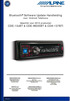 Bluetooth Software Update Handleiding voor Android Telefoons Geschikt voor 2012 producten CDE-13xBT & CDE-W235BT & CDA-137BTi 1 Introductie Deze handleiding beschrijft de benodigde stappen om de Bluetooth
Bluetooth Software Update Handleiding voor Android Telefoons Geschikt voor 2012 producten CDE-13xBT & CDE-W235BT & CDA-137BTi 1 Introductie Deze handleiding beschrijft de benodigde stappen om de Bluetooth
PLL ALARM CLOCK RADIO Model : FRA252
 PLL ALARM CLOCK RADIO Model : FRA252 NL HANDLEIDING NL HANDLEIDING WAARSCHUWING: OM HET RISICO OP BRAND OF ELEKTRISCHE SCHOKKEN TE REDUCEREN, STEL HET APPARAAT NIET BLOOT AAN REGEN OF VOCHT. LET OP Het
PLL ALARM CLOCK RADIO Model : FRA252 NL HANDLEIDING NL HANDLEIDING WAARSCHUWING: OM HET RISICO OP BRAND OF ELEKTRISCHE SCHOKKEN TE REDUCEREN, STEL HET APPARAAT NIET BLOOT AAN REGEN OF VOCHT. LET OP Het
BLUETOOTH DOUCHE LUIDSPREKER
 ENVIVO BLUETOOTH DOUCHE LUIDSPREKER GEBRUIKERSHANDLEIDING INHOUDSOPGAVE PRODUCT OVERZICHT... 4 KNOPPEN... 6 BLUETOOTH MODUS... 6 Bluetooth Paren... 6 Muziek afspelen in Bluetooth modus...10 Handenvrij
ENVIVO BLUETOOTH DOUCHE LUIDSPREKER GEBRUIKERSHANDLEIDING INHOUDSOPGAVE PRODUCT OVERZICHT... 4 KNOPPEN... 6 BLUETOOTH MODUS... 6 Bluetooth Paren... 6 Muziek afspelen in Bluetooth modus...10 Handenvrij
Gebruikershandleiding
 Gebruikershandleiding Stereomicrofoon STM10 Inhoudsopgave Basisprincipes...3 Functieoverzicht...3 Overzicht hardware...3 Montage...4 De microfoon gebruiken...5 Geluid opnemen...5 Geluid voor video opnemen...8
Gebruikershandleiding Stereomicrofoon STM10 Inhoudsopgave Basisprincipes...3 Functieoverzicht...3 Overzicht hardware...3 Montage...4 De microfoon gebruiken...5 Geluid opnemen...5 Geluid voor video opnemen...8
1. Werking en gebruik van ESN
 1. Werking en gebruik van ESN Info over ESN (ECLIPSE Security Network) Dit product is voorzien van ESN (ECLIPSE Security Network). Wanneer de accu van het voertuig wordt losgekoppeld en weer wordt aangesloten,
1. Werking en gebruik van ESN Info over ESN (ECLIPSE Security Network) Dit product is voorzien van ESN (ECLIPSE Security Network). Wanneer de accu van het voertuig wordt losgekoppeld en weer wordt aangesloten,
DDX9716BTS DDX9716BTSR DDX8016DABS
 DDX9716BTS DDX9716BTSR DDX8016DABS MONITOR MET DVD-ONTVANGER GEBRUIKSAANWIJZING 2016 JVC KENWOOD Corporation B5A-1049-13 c (EN) INHOUD ALVORENS GEBRUIK... 2 BASISINSTELLINGEN... 4 Basisinstellingen...
DDX9716BTS DDX9716BTSR DDX8016DABS MONITOR MET DVD-ONTVANGER GEBRUIKSAANWIJZING 2016 JVC KENWOOD Corporation B5A-1049-13 c (EN) INHOUD ALVORENS GEBRUIK... 2 BASISINSTELLINGEN... 4 Basisinstellingen...
JVC CAM Control (voor iphone) Gebruikershandleiding
 JVC CAM Control (voor iphone) Gebruikershandleiding Nederlands Dit is de handleiding voor de software (voor iphone) voor Live Streaming Camera GV-LS2/GV-LS1 van JVC KENWOOD Corporatie. De modellen die
JVC CAM Control (voor iphone) Gebruikershandleiding Nederlands Dit is de handleiding voor de software (voor iphone) voor Live Streaming Camera GV-LS2/GV-LS1 van JVC KENWOOD Corporatie. De modellen die
GEBRUIKSAANWIJZING NEDERLANDS
 RC UNIVERS34 8-in-1 LCD afstandsbediening GEBRUIKSAANWIJZING NEDERLANDS www.hqproducts.com 2 De RC UNIVERS34 universele afstandsbediening bedient vrijwel alle merken TV s (TV), DVD spelers en DVR spelers
RC UNIVERS34 8-in-1 LCD afstandsbediening GEBRUIKSAANWIJZING NEDERLANDS www.hqproducts.com 2 De RC UNIVERS34 universele afstandsbediening bedient vrijwel alle merken TV s (TV), DVD spelers en DVR spelers
Handleiding. GSM/GPS/WiFi polshorloge
 Handleiding GSM/GPS/WiFi polshorloge 1 Product Beschrijving 1.1 Product Afbeelding Het AnaBell GSM/GPS Polshorloge is de nieuwste generatie van GSM telefonie gecombineerd met GPS technologie. Het is een
Handleiding GSM/GPS/WiFi polshorloge 1 Product Beschrijving 1.1 Product Afbeelding Het AnaBell GSM/GPS Polshorloge is de nieuwste generatie van GSM telefonie gecombineerd met GPS technologie. Het is een
BeoSound 9000. Bedieningshandleiding
 BeoSound 9000 Bedieningshandleiding BeoVision Avant Guide BeoVision Avant Reference book Inhoud van de bedieningshandleiding 3 U hebt de beschikking over twee boekjes die u helpen vertrouwd te raken met
BeoSound 9000 Bedieningshandleiding BeoVision Avant Guide BeoVision Avant Reference book Inhoud van de bedieningshandleiding 3 U hebt de beschikking over twee boekjes die u helpen vertrouwd te raken met
Gebruiksaanwijzing. Altijd tot uw dienst SRP6011. Vragen? Vraag het Philips
 Altijd tot uw dienst Ga voor registratie van uw product en ondersteuning naar www.philips.com/support Vragen? Vraag het Philips SRP6011 Gebruiksaanwijzing Inhoudsopgave 1 Uw universele afstandsbediening
Altijd tot uw dienst Ga voor registratie van uw product en ondersteuning naar www.philips.com/support Vragen? Vraag het Philips SRP6011 Gebruiksaanwijzing Inhoudsopgave 1 Uw universele afstandsbediening
ESN bedieningsprocedure beveiliging
 ESN bedieningsprocedure beveiliging ESN bedieningsprocedure beveiliging Over ESN Dit deck is voorzien van ESN (Eclipse Security Network). Een voorgeregistreerde muziek CD (Key CD), veiligheidscode met
ESN bedieningsprocedure beveiliging ESN bedieningsprocedure beveiliging Over ESN Dit deck is voorzien van ESN (Eclipse Security Network). Een voorgeregistreerde muziek CD (Key CD), veiligheidscode met
ENVIVO. Mini bluetooth speaker USER MANUAL ENV-1435
 ENVIVO Mini bluetooth speaker USER MANUAL INHOUDSOPGAVE WELKOM... 4 PRODUCT OVERZICHT... 6 AAN DE SLAG... 8 FM FREQUENTIE AANPASSEN... 9 TELEFOONGESPREKKEN... 10 LIJN IN... 11 SPECIFICATIES... 12 VEEL
ENVIVO Mini bluetooth speaker USER MANUAL INHOUDSOPGAVE WELKOM... 4 PRODUCT OVERZICHT... 6 AAN DE SLAG... 8 FM FREQUENTIE AANPASSEN... 9 TELEFOONGESPREKKEN... 10 LIJN IN... 11 SPECIFICATIES... 12 VEEL
MCT Kleuren televisie met ingebouwde DVD speler MCT-2177
 MCT-2177 21 Kleuren televisie met ingebouwde DVD speler MCT-2177 1. Luidsprekers 2. Aan/uit knop 3. Infrarood sensor 4. Kanaal keuze toets 5. Volume knop 6. TV menu toets 7. TV/AV/DVD keuze toets 8. Openen/sluiten
MCT-2177 21 Kleuren televisie met ingebouwde DVD speler MCT-2177 1. Luidsprekers 2. Aan/uit knop 3. Infrarood sensor 4. Kanaal keuze toets 5. Volume knop 6. TV menu toets 7. TV/AV/DVD keuze toets 8. Openen/sluiten
MyNice Welcome MyNice Welcome app to control your home
 MyNice Welcome MyNice Welcome app to control your home NL - Aanwijzingen en aanbevelingen voor installatie en gebruik ELEKTRISCHE AANSLUITINGEN NEDERLANDS Volledige en originele instructies INHOUDSOPGAVE
MyNice Welcome MyNice Welcome app to control your home NL - Aanwijzingen en aanbevelingen voor installatie en gebruik ELEKTRISCHE AANSLUITINGEN NEDERLANDS Volledige en originele instructies INHOUDSOPGAVE
Versie: 1.0. Gebruiksaanwijzing Tiny Audio Wake-up DAB+/FM wekkerradio
 Versie: 1.0 Gebruiksaanwijzing Tiny Audio Wake-up DAB+/FM wekkerradio Productoverzicht 1. Voorkeuze 1 2. Info 3. Enter/Menutoets 4. Terug/Modus knop 5. Vorig knop 6. Volgend button 7. Antenne 8. Dimmer
Versie: 1.0 Gebruiksaanwijzing Tiny Audio Wake-up DAB+/FM wekkerradio Productoverzicht 1. Voorkeuze 1 2. Info 3. Enter/Menutoets 4. Terug/Modus knop 5. Vorig knop 6. Volgend button 7. Antenne 8. Dimmer
WEKKERRADIO MET IPOD DOCK. Handleiding. Lees deze handleiding zorgvuldig voor het verbinden en bedienen van het product, en bewaar de handleiding voor
 WEKKERRADIO MET IPOD DOCK IPD-3500 Handleiding Lees deze handleiding zorgvuldig voor het verbinden en bedienen van het product, en bewaar de handleiding voor toekomstige referentie. Voor informatie en
WEKKERRADIO MET IPOD DOCK IPD-3500 Handleiding Lees deze handleiding zorgvuldig voor het verbinden en bedienen van het product, en bewaar de handleiding voor toekomstige referentie. Voor informatie en
JVC CAM Control (voor ipad) Gebruikershandleiding
 JVC CAM Control (voor ipad) Gebruikershandleiding Nederlands Dit is de gebruikershandleiding voor de software (voor ipad) voor LiveStreaming Camera GV-LS2/GV-LS1 gemaakt door JVC KENWOODCorporatie. De
JVC CAM Control (voor ipad) Gebruikershandleiding Nederlands Dit is de gebruikershandleiding voor de software (voor ipad) voor LiveStreaming Camera GV-LS2/GV-LS1 gemaakt door JVC KENWOODCorporatie. De
GEBRUIKERSHANDLEIDING
 GEBRUIKERSHANDLEIDING Inhoudsopgave 02 INHOUDSOPGAVE 03 INFORMATIE 04 OVERZICHT FRONTPANEEL 06 OVERZICHT ACHTERPANEEL 08 BEDIENING VAN DE R5 08 WEKKERINSTELLINGEN 09 SLEEP TIMER INSTELLINGEN 09 DIM 09
GEBRUIKERSHANDLEIDING Inhoudsopgave 02 INHOUDSOPGAVE 03 INFORMATIE 04 OVERZICHT FRONTPANEEL 06 OVERZICHT ACHTERPANEEL 08 BEDIENING VAN DE R5 08 WEKKERINSTELLINGEN 09 SLEEP TIMER INSTELLINGEN 09 DIM 09
DAB+ FM-RADIO DAB-42 GEBRUIKSHANDLEIDING
 DAB+ FM-RADIO DAB-42 GEBRUIKSHANDLEIDING Lees deze gebruikshandleiding a.u.b. zorgvuldig door voorafgaand aan gebruik en bewaar de instructies als eventueel naslagwerk. PRODUCTOVERZICHT 1 Aan/Uit/Modus-knop
DAB+ FM-RADIO DAB-42 GEBRUIKSHANDLEIDING Lees deze gebruikshandleiding a.u.b. zorgvuldig door voorafgaand aan gebruik en bewaar de instructies als eventueel naslagwerk. PRODUCTOVERZICHT 1 Aan/Uit/Modus-knop
Gebruikershandleiding
 Gebruikershandleiding Xperia SmartTags NT1/NT2 Inhoudsopgave Inleiding...3 Aan de slag...4 De NFC-functie inschakelen...4 NFC-detectiegebied...4 Smart Connect gebruiken om labels te beheren...4 Xperia
Gebruikershandleiding Xperia SmartTags NT1/NT2 Inhoudsopgave Inleiding...3 Aan de slag...4 De NFC-functie inschakelen...4 NFC-detectiegebied...4 Smart Connect gebruiken om labels te beheren...4 Xperia
Beknopte handleiding voor de PLEXTALK Linio Pocket online speler
 Beknopte handleiding voor de PLEXTALK Linio Pocket online speler Het plaatsen van de batterij in de Linio Pocket 1. Draai de Linio Pocket om. Vergewis u ervan dat de 2 gemarkeerde punten naar boven wijzen.
Beknopte handleiding voor de PLEXTALK Linio Pocket online speler Het plaatsen van de batterij in de Linio Pocket 1. Draai de Linio Pocket om. Vergewis u ervan dat de 2 gemarkeerde punten naar boven wijzen.
A. Opgelet. B. Shuffle functie. C. Toetsfuncties en bediening
 Wij willen u graag bedanken voor het aanschaffen van onze digitale MP3 speler. Lees deze handleiding vóór ingebruikname a.u.b. zorgvuldig door, zodat u het correct weet te gebruiken. A. Opgelet 1) Schakel
Wij willen u graag bedanken voor het aanschaffen van onze digitale MP3 speler. Lees deze handleiding vóór ingebruikname a.u.b. zorgvuldig door, zodat u het correct weet te gebruiken. A. Opgelet 1) Schakel
 GOTO Druk tijdens het afspelen van MPEG-4, DVD of VCD op GOTO om het menu als volgt weer te geven: Voor DVD: Voor VCD: PBC Gebruik om zoekopties uit Titel, Hoofdstuk en Tijd te kiezen. Gebruik de nummertoetsen
GOTO Druk tijdens het afspelen van MPEG-4, DVD of VCD op GOTO om het menu als volgt weer te geven: Voor DVD: Voor VCD: PBC Gebruik om zoekopties uit Titel, Hoofdstuk en Tijd te kiezen. Gebruik de nummertoetsen
Welkom bij de Picture Package Producer 2. Picture Package Producer 2 starten en afsluiten. Stap 1: Beelden selecteren
 Welkom bij de Picture Package Producer 2 Picture Package Producer 2 starten en afsluiten Stap 1: Beelden selecteren Stap 2: Geselecteerde beelden controleren Stap 3: Voorbereidingen treffen om een korte
Welkom bij de Picture Package Producer 2 Picture Package Producer 2 starten en afsluiten Stap 1: Beelden selecteren Stap 2: Geselecteerde beelden controleren Stap 3: Voorbereidingen treffen om een korte
BeoSound 4. Aanvulling
 BeoSound 4 Aanvulling Menusysteem Deze aanvulling bevat correcties voor uw BeoSound 4-handleiding. Dankzij nieuwe software is uw muzieksysteem nu uitgerust met nieuwe functies. Het menusysteem is gewijzigd
BeoSound 4 Aanvulling Menusysteem Deze aanvulling bevat correcties voor uw BeoSound 4-handleiding. Dankzij nieuwe software is uw muzieksysteem nu uitgerust met nieuwe functies. Het menusysteem is gewijzigd
Afstandsbedieningshandleiding IR NED: Cassette model airconditioner CTS-12-SET CTS-18-SET CTS-24-SET
 Afstandsbedieningshandleiding IR NED: Cassette model airconditioner CTS-12-SET CTS-18-SET CTS-24-SET CTS Afstandsbediening Infrarood Let op! 1 Zorg ervoor dat er niets tussen de ontvanger en de afstandsbediening
Afstandsbedieningshandleiding IR NED: Cassette model airconditioner CTS-12-SET CTS-18-SET CTS-24-SET CTS Afstandsbediening Infrarood Let op! 1 Zorg ervoor dat er niets tussen de ontvanger en de afstandsbediening
Welkom bij de Picture Package Producer 2
 Handleiding voor Picture Package Producer2 Welkom bij de Picture Package Producer 2 Welkom bij de Picture Package Producer 2 Picture Package Producer 2 starten en afsluiten Stap 1: Beelden selecteren Stap
Handleiding voor Picture Package Producer2 Welkom bij de Picture Package Producer 2 Welkom bij de Picture Package Producer 2 Picture Package Producer 2 starten en afsluiten Stap 1: Beelden selecteren Stap
Montesquieu Learning Centre
 AV-Faciliteiten in het Montesquieu Learning Centre (MLC) Inhoud Inleiding 3 AV-meubel toegankelijkheid 3 AV-meubel faciliteiten 3 AV-meubel software 3 AV-meubel bedieningspanelen 4 Zijpanelen 4 Zijpaneel
AV-Faciliteiten in het Montesquieu Learning Centre (MLC) Inhoud Inleiding 3 AV-meubel toegankelijkheid 3 AV-meubel faciliteiten 3 AV-meubel software 3 AV-meubel bedieningspanelen 4 Zijpanelen 4 Zijpaneel
MAAK DE BITT GAMETABLET QW TB-G100 GEREED VOOR GEBRUIK IN EEN PAAR SIMPELE STAPPEN 1. ONDERDELEN 2 2. DE BASIS OPZET VAN ANDROID 2
 SNELSTARTGIDS MAAK DE BITT GAMETABLET QW TB-G100 GEREED VOOR GEBRUIK IN EEN PAAR SIMPELE STAPPEN INHOUD 1. ONDERDELEN 2 2. DE BASIS OPZET VAN ANDROID 2 3. TERUG GAAN NAAR HET VORIGE SCHERM 3 4. DIREKT
SNELSTARTGIDS MAAK DE BITT GAMETABLET QW TB-G100 GEREED VOOR GEBRUIK IN EEN PAAR SIMPELE STAPPEN INHOUD 1. ONDERDELEN 2 2. DE BASIS OPZET VAN ANDROID 2 3. TERUG GAAN NAAR HET VORIGE SCHERM 3 4. DIREKT
SonicHub Audio Server. Gebruiksaanwijzing
 SonicHub Audio Server Gebruiksaanwijzing NL Inhoud Inleiding... 3 Instellen van de SonicHub... 6 Audio activeren... 6 Selecteren van AM/FM tuner regio... 6 SonicHub mediabalk panelen... 7 Bediening van
SonicHub Audio Server Gebruiksaanwijzing NL Inhoud Inleiding... 3 Instellen van de SonicHub... 6 Audio activeren... 6 Selecteren van AM/FM tuner regio... 6 SonicHub mediabalk panelen... 7 Bediening van
DDX4016BT DDX4016BTR DDX6016BTR DDX4016DAB GEBRUIKSAANWIJZING MONITOR MET DVD-ONTVANGER
 DDX6016BTR DDX4016DAB MONITOR MET DVD-ONTVANGER GEBRUIKSAANWIJZING DDX4016BT DDX4016BTR 2015 JVC KENWOOD Corporation B5A-0860-03 (EN) INHOUD ALVORENS GEBRUIK... 2 Het apparaat terugstellen... 3 BASISINSTELLINGEN...
DDX6016BTR DDX4016DAB MONITOR MET DVD-ONTVANGER GEBRUIKSAANWIJZING DDX4016BT DDX4016BTR 2015 JVC KENWOOD Corporation B5A-0860-03 (EN) INHOUD ALVORENS GEBRUIK... 2 Het apparaat terugstellen... 3 BASISINSTELLINGEN...
ipod tower 1 GEBRUIKERSHANDLEIDING Voor informatie en ondersteuning, www.lenco.eu
 ipod tower 1 GEBRUIKERSHANDLEIDING Voor informatie en ondersteuning, www.lenco.eu VOORWOORD DANK Beste klant, Wij willen van de gelegenheid gebruik maken om u te bedanken voor de aankoop van deze speler.
ipod tower 1 GEBRUIKERSHANDLEIDING Voor informatie en ondersteuning, www.lenco.eu VOORWOORD DANK Beste klant, Wij willen van de gelegenheid gebruik maken om u te bedanken voor de aankoop van deze speler.
Gebruikershandleiding
 Gebruikershandleiding Voor uw veiligheid en comfort, zorgvuldig doorlezen en bewaren in uw auto Handsfree 1 Index Beknopte handleiding...3 Bediening...4 Volume bediening...4 Geluidskwaliteit...4 Kiestonen
Gebruikershandleiding Voor uw veiligheid en comfort, zorgvuldig doorlezen en bewaren in uw auto Handsfree 1 Index Beknopte handleiding...3 Bediening...4 Volume bediening...4 Geluidskwaliteit...4 Kiestonen
BLUETOOTH SOUNDBAR MET SUBWOOFER
 BLUETOOTH SOUNDBAR MET SUBWOOFER Snel installatiegids DA-10295 Welkom Dank u voor het kopen van Digitus Bluetooth Soundbar met subwoofer! Ongeacht hoe u dit product gebruikt of het nu voor het afspelen
BLUETOOTH SOUNDBAR MET SUBWOOFER Snel installatiegids DA-10295 Welkom Dank u voor het kopen van Digitus Bluetooth Soundbar met subwoofer! Ongeacht hoe u dit product gebruikt of het nu voor het afspelen
AR280P Clockradio handleiding
 AR280P Clockradio handleiding Index 1. Beoogd gebruik 2. Veiligheid o 2.1. Pictogrammen in deze handleiding o 2.2. Algemene veiligheidsvoorschriften 3. Voorbereidingen voor gebruik o 3.1. Uitpakken o 3.2.
AR280P Clockradio handleiding Index 1. Beoogd gebruik 2. Veiligheid o 2.1. Pictogrammen in deze handleiding o 2.2. Algemene veiligheidsvoorschriften 3. Voorbereidingen voor gebruik o 3.1. Uitpakken o 3.2.
Beknopte handleiding voor de PLEXTALK Pocket online speler
 Beknopte handleiding voor de PLEXTALK Pocket online speler 1 Installatie van de PLEXTALK Pocket 1. Draai de PLEXTALK Pocket om. Vergewis u ervan dat de 2 gemarkeerde punten naar boven wijzen. Druk op de
Beknopte handleiding voor de PLEXTALK Pocket online speler 1 Installatie van de PLEXTALK Pocket 1. Draai de PLEXTALK Pocket om. Vergewis u ervan dat de 2 gemarkeerde punten naar boven wijzen. Druk op de
GEBRUIKSAANWIJZING EN. PROJECTION ALARM CLOCK INSTRUCTION MANUAL DE. PROJEKTIONSWECKER
 PRC 280 NL. PROJECTIE WEKKER EN. PROJECTION ALARM CLOCK DE. PROJEKTIONSWECKER FR. RÉVEILLE PROJECTION GEBRUIKSAANWIJZING INSTRUCTION MANUAL BEDIENUNGSANLEITUNG MODE D EMPLOI GEBRUIKSAANWIJZING Wij feliciteren
PRC 280 NL. PROJECTIE WEKKER EN. PROJECTION ALARM CLOCK DE. PROJEKTIONSWECKER FR. RÉVEILLE PROJECTION GEBRUIKSAANWIJZING INSTRUCTION MANUAL BEDIENUNGSANLEITUNG MODE D EMPLOI GEBRUIKSAANWIJZING Wij feliciteren
GEWOON ZELF INSTALLEREN. STAP VOOR STAP INTERACTIEVE TV INSTALLEREN EN GEBRUIKEN.
 Installatiehandleiding GEWOON ZELF INSTALLEREN. STAP VOOR STAP INTERACTIEVE TV INSTALLEREN EN GEBRUIKEN. STAP VOOR STAP INTERACTIEVE TV INSTALLEREN EN GEBRUIKEN WELKOM BIJ CAIWAY. Hartelijk dank voor uw
Installatiehandleiding GEWOON ZELF INSTALLEREN. STAP VOOR STAP INTERACTIEVE TV INSTALLEREN EN GEBRUIKEN. STAP VOOR STAP INTERACTIEVE TV INSTALLEREN EN GEBRUIKEN WELKOM BIJ CAIWAY. Hartelijk dank voor uw
NEDERLANDSE INSTRUCTIES
 MEDIA ER BEHUIZING CMP-MOB10 CMP-MOB30 NEDERLANDSE INSTRUCTIES Stap 2: Til voorzichtig de achterplaat op en schuif deze naar achteren. 1. Inhoud verpakking Voor CMP-MOB10: 1x Media player behuizing Draagtas
MEDIA ER BEHUIZING CMP-MOB10 CMP-MOB30 NEDERLANDSE INSTRUCTIES Stap 2: Til voorzichtig de achterplaat op en schuif deze naar achteren. 1. Inhoud verpakking Voor CMP-MOB10: 1x Media player behuizing Draagtas
Gebruiksaanwijzing GPS car cam
 Gebruiksaanwijzing GPS car cam productomschrijving Dit product is ontwikkeld met de nieuwste wetenschap en technologie om een high- definition camcorder te ontwerpen. Het wordt niet alleen gebruikt als
Gebruiksaanwijzing GPS car cam productomschrijving Dit product is ontwikkeld met de nieuwste wetenschap en technologie om een high- definition camcorder te ontwerpen. Het wordt niet alleen gebruikt als
Handleiding M532 HD-recorder
 Handleiding M532 HD-recorder Als de M532 HD-recorder voor de eerste maal in gebruik genomen wordt zal de benodigde software op de M532 geïnstalleerd worden De Harde schijf wordt na het laden van de software
Handleiding M532 HD-recorder Als de M532 HD-recorder voor de eerste maal in gebruik genomen wordt zal de benodigde software op de M532 geïnstalleerd worden De Harde schijf wordt na het laden van de software
DT-210/DT-210L/DT-210V. NL Revision 1
 DT-210/DT-210L/DT-210V NL Revision 1 1 2 3 4 5 6 7 8 9 10 11 12 13 14 A B C D E F G H Plaats van de bedieningsorganen Keuzeschakelaar Stereo/Mono/Luidspreker Toets memory (geheugen) Afstemming Omhoog/Omlaag
DT-210/DT-210L/DT-210V NL Revision 1 1 2 3 4 5 6 7 8 9 10 11 12 13 14 A B C D E F G H Plaats van de bedieningsorganen Keuzeschakelaar Stereo/Mono/Luidspreker Toets memory (geheugen) Afstemming Omhoog/Omlaag
Handleiding Glashart Media ipad applicatie
 Handleiding Glashart Media ipad applicatie V 2.0 Alle mogelijkheden van de Glashart Media app:* - Een persoonlijk overzicht: het 'dashboard' - Meerdere Set-Top boxen kunnen gekoppeld worden (woonkamer,
Handleiding Glashart Media ipad applicatie V 2.0 Alle mogelijkheden van de Glashart Media app:* - Een persoonlijk overzicht: het 'dashboard' - Meerdere Set-Top boxen kunnen gekoppeld worden (woonkamer,
Touch & Go Touch & Go Plus. Handleiding audio, navigatie, Bluetooth en achteruitrijcamerasysteem
 Touch & Go Touch & Go Plus Handleiding audio, navigatie, Bluetooth en achteruitrijcamerasysteem 1. BASISINFORMATIE Inleiding UITVOERING touchscreen CONTROLEREN Deze handleiding bestaat uit 2 delen. In
Touch & Go Touch & Go Plus Handleiding audio, navigatie, Bluetooth en achteruitrijcamerasysteem 1. BASISINFORMATIE Inleiding UITVOERING touchscreen CONTROLEREN Deze handleiding bestaat uit 2 delen. In
Bestnr. 95 37 31 AIPTEK Digitale fotolijst 7 inch
 Bestnr. 95 37 31 AIPTEK Digitale fotolijst 7 inch Alle rechten, ook vertalingen, voorbehouden. Niets uit deze uitgave mag worden verveelvoudigd, opgeslagen in een automatische gegevensbestand, of openbaar
Bestnr. 95 37 31 AIPTEK Digitale fotolijst 7 inch Alle rechten, ook vertalingen, voorbehouden. Niets uit deze uitgave mag worden verveelvoudigd, opgeslagen in een automatische gegevensbestand, of openbaar
Uiterlijk. 1.Lens 2.Opnametoets 3.Fotografeertoets _ NED 01
 Uiterlijk 3 2 1 1.Lens 2.Opnametoets 3.Fotografeertoets NED 01 13 4.MicroUSB-poort 10 12 11 6 7 8 9 4 5 5.Schakelaar voor batterijvoeding 6.Toets pagina omhoog 7.Inschakeltoets 8.OK-toets 9.Toets pagina
Uiterlijk 3 2 1 1.Lens 2.Opnametoets 3.Fotografeertoets NED 01 13 4.MicroUSB-poort 10 12 11 6 7 8 9 4 5 5.Schakelaar voor batterijvoeding 6.Toets pagina omhoog 7.Inschakeltoets 8.OK-toets 9.Toets pagina
Gebruikershandleiding. 2GB Auto MP3 Speler Met FM zender
 Gebruikershandleiding 2GB Auto MP3 Speler Met FM zender De gesprekskosten bedragen 0,18 /minuut 2 INHOUDSOPGAVE 1. VOORWOORD... 4 2. OPMERKINGEN... 4 3. FUNCTIES... 4 4. KNOPPEN EN SCHERM... 4 4.1 Functies
Gebruikershandleiding 2GB Auto MP3 Speler Met FM zender De gesprekskosten bedragen 0,18 /minuut 2 INHOUDSOPGAVE 1. VOORWOORD... 4 2. OPMERKINGEN... 4 3. FUNCTIES... 4 4. KNOPPEN EN SCHERM... 4 4.1 Functies
Handleiding. 1. Over Bluetooth Speakerphone
 Handleiding 1. Over Bluetooth Speakerphone Deze draagbare mini Bluetooth Speakerphone is speciaal ontworpen om u te voorzien van het gemak en de vrijheid van draadloze communicatie. U kunt het gebruiken
Handleiding 1. Over Bluetooth Speakerphone Deze draagbare mini Bluetooth Speakerphone is speciaal ontworpen om u te voorzien van het gemak en de vrijheid van draadloze communicatie. U kunt het gebruiken
Gebruiksaanwijzing. OV-BaseCore7(Z)
 Gebruiksaanwijzing NL OV-BaseCore7(Z) Belangrijke veiligheidsinstructies Waarschuwing: Om het risico op elektrische schokken te beperken, mag u de behuizing of de achterkant niet verwijderen. Alle onderdelen
Gebruiksaanwijzing NL OV-BaseCore7(Z) Belangrijke veiligheidsinstructies Waarschuwing: Om het risico op elektrische schokken te beperken, mag u de behuizing of de achterkant niet verwijderen. Alle onderdelen
BLUETOOTH SOUNDBAR MET SUBWOOFER
 BLUETOOTH SOUNDBAR MET SUBWOOFER Snel installatiegids DA-10294 Dank u voor de aankoop van de DIGITUS DA-10294. Speciaal ontworpen om muziek via Bluetooth vanaf uw mobiele telefoon of computer (via Bluetooth
BLUETOOTH SOUNDBAR MET SUBWOOFER Snel installatiegids DA-10294 Dank u voor de aankoop van de DIGITUS DA-10294. Speciaal ontworpen om muziek via Bluetooth vanaf uw mobiele telefoon of computer (via Bluetooth
Veelgestelde vragen 2017-
 Veelgestelde vragen 2017-1 Honda Connect - Veelgestelde vragen Apple CarPlay & Android Auto. Vraag: Wat is Apple CarPlay / Android Auto? A: CarPlay en Android Auto zijn softwareprogramma s ontwikkeld respectievelijk
Veelgestelde vragen 2017-1 Honda Connect - Veelgestelde vragen Apple CarPlay & Android Auto. Vraag: Wat is Apple CarPlay / Android Auto? A: CarPlay en Android Auto zijn softwareprogramma s ontwikkeld respectievelijk
BT DOUCHE LUIDSPREKER
 BT DOUCHE LUIDSPREKER G E B R U I K S A A N W I J Z I N G Ondersteuning na aankoop. Gefeliciteerd met de aankoop van deze BT douche luidspreker. Met de aankoop van dit apparaat krijgt u niet alleen een
BT DOUCHE LUIDSPREKER G E B R U I K S A A N W I J Z I N G Ondersteuning na aankoop. Gefeliciteerd met de aankoop van deze BT douche luidspreker. Met de aankoop van dit apparaat krijgt u niet alleen een
